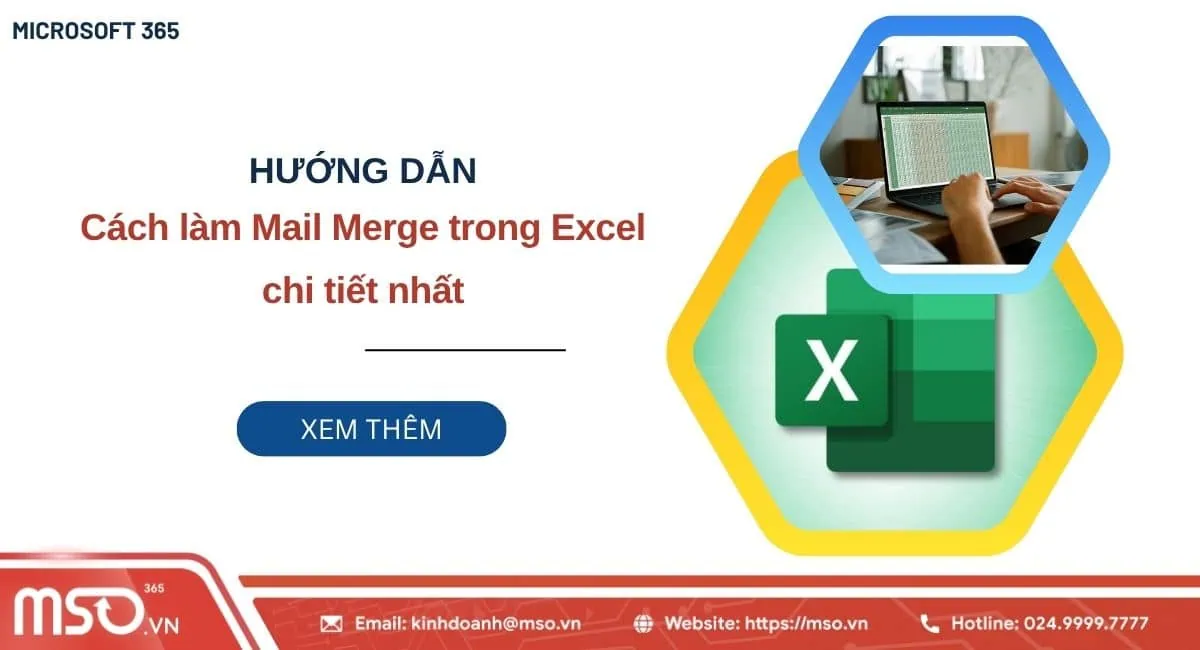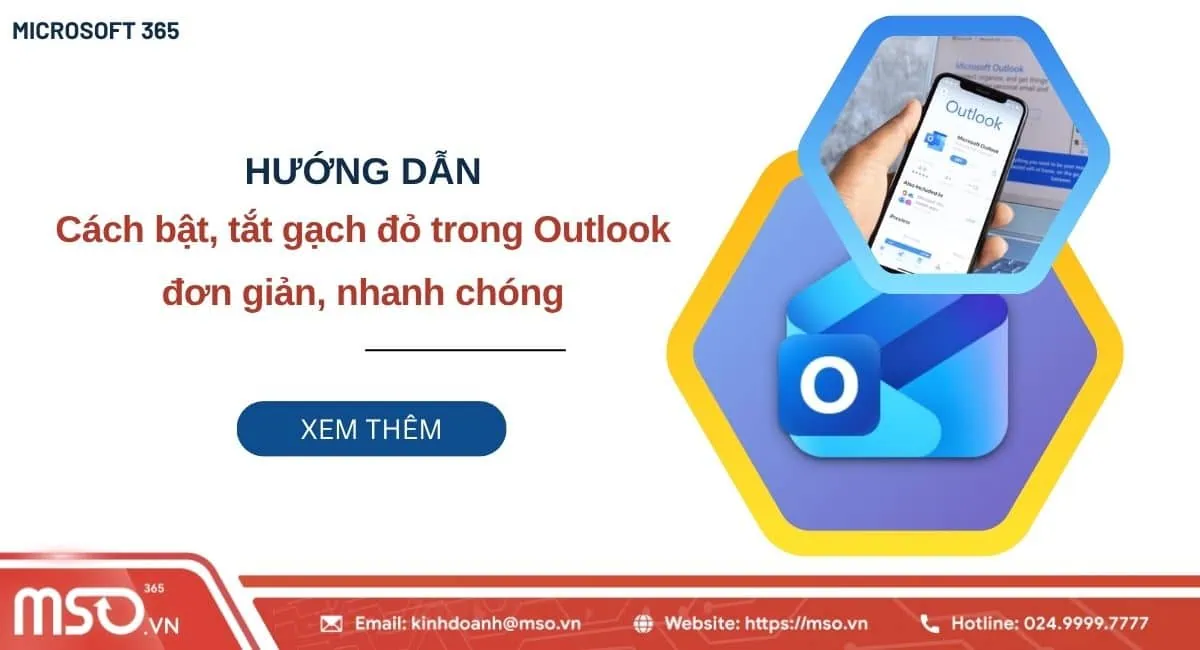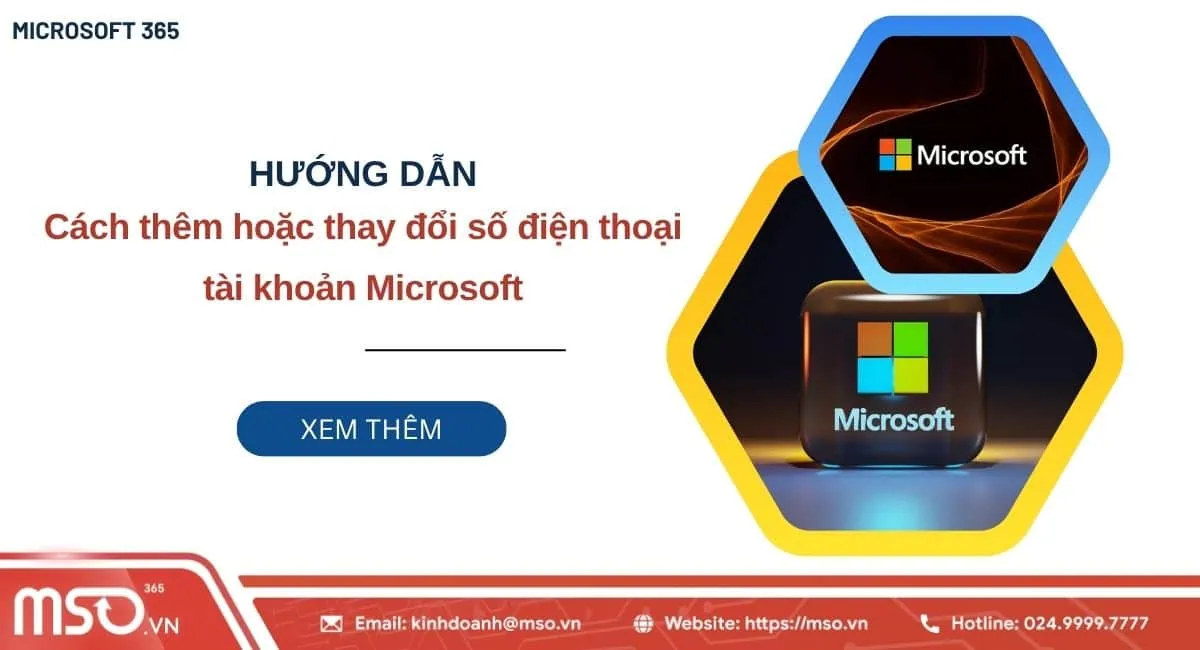Nội dung bài viết
Windows Security là giải pháp bảo mật mạnh mẽ từ Microsoft, tuy nhiên đôi khi người dùng thường không mở được Windows Security Win 11 trong quá sử dụng thiết bị. Vậy có những nguyên nhân nào dẫn đến lỗi Windows Security không mở được trên thiết bị hệ điều hành Windows 11? Có cách nào để hạn chế và khắc phục được tình trạng này không? Để giải đáp những câu hỏi này, bạn hãy theo dõi toàn bộ bài viết này của chúng tôi. Thông qua bài viết này MSO sẽ cung cấp tất cả các thông tin bao gồm nguyên nhân, cách khắc phục và hạn chế lỗi không mở được Windows Security trên Windows 11 nhé.
Tại sao không mở được Windows Security Win 11?

Ứng dụng Windows Security (hay còn gọi là Windows Defender) là công cụ bảo mật mặc định của Windows 11, giúp bảo vệ máy tính khỏi virus, phần mềm độc hại và các mối đe dọa khác. Trong đó, lỗi Windows Security không mở được trên Windows 11 là một trong những lỗi phổ biến trong quá trình sử dụng tính năng bảo mật này trên các thiết bị hệ điều hành Windows 11, gây ra nhiều vấn đề lớn cho người dùng.
Việc không mở được Windows Security trên Windows 11 có thể xuất phát từ nhiều nguyên nhân khác nhau, bao gồm phần mềm xung đột, lỗi hệ thống và do các nguyên nhân khác liên quan đến cài đặt. Dưới đây là những nguyên nhân phổ biến nhất khiến cho người dùng gặp phải tình trạng không thể mở hoặc truy cập vào phần mềm bảo mật này:
- Lỗi chứng chỉ của Windows Store: Một trong những nguyên nhân phổ biến nhất dẫn đến lỗi Windows Security không mở được trên Windows 11 đó chính là lỗi chứng chỉ liên quan đến Windows Store bị hỏng, điều này sẽ khiến cho các thành phần bảo mật không thể hoạt động được bình thường. Trong trường hợp này, bạn có thể khắc phục bằng cách cài đặt lại thành phần Microsoft.SecHealthUI.
- Thành phần bảo mật bị lỗi sau khi nâng cấp: Nếu như bạn vừa nâng cấp từ hệ điều hành Windows 10 lên Windows 11, có thể dẫn đến một số thành phần của Windows Security sẽ bị lỗi hoặc không tương thích hoàn toàn. Giải pháp để giải quyết khi gặp tình trạng này đó là cài đặt lại ứng dụng bảo mật để khôi phục chức năng bảo mật.
- Phần mềm diệt virus bên thứ ba gây xung đột: Một số chương trình như Kaspersky, Avast hoặc Norton có thể ngăn chặn và vô hiệu hóa hoạt động của Windows Security khi chúng đang được kích hoạt để tránh tình trạng trùng lặp chức năng bảo vệ. Vì thế, nếu bạn cài đặt các phần mềm diệt virus này, nó có thể gây ra lỗi không mở được Windows Security Win 11. Để xử lý, bạn nên tạm thời vô hiệu hóa hoặc gỡ bỏ phần mềm bên ngoài nếu không cần thiết, sau đó khởi động lại máy để Windows Security tự kích hoạt lại.
- File hệ thống bị lỗi hoặc hỏng: Khi các file hệ thống quan trọng bị lỗi hoặc bị hỏng, phần mềm Windows Security sẽ không thể khởi chạy và mở lên được. Nếu gặp phải tình trạng không mở được Windows Security trên thiết bị Windows 11, bạn nên chạy lại các lệnh SFC và DISM để kiểm tra và sửa chữa các tệp này. Sau khi chạy SFC và DISM xong mà Windows Security vẫn không mở được, bạn hãy cân nhắc cài đặt lại hệ điều hành Windows.
- Dữ liệu cache bị lỗi: Các dữ liệu tạm thời mà Windows Security hiện đang lưu trữ đôi khi có thể gây ra sự cố khi khởi động và mở phần mềm này, khiến cho lỗi Windows Security không khởi động được. Trong trường hợp này, bạn nên reset lại phần mềm bảo mật này ngay trong mục Apps của phần cài đặt thiết bị (Settings).
- Bị vô hiệu hóa qua Registry: Nếu bạn từng chỉnh sửa Registry hoặc dùng công cụ cấu hình hệ thống, nó có thể khiến cho phần mềm Windows Security bị tắt thông qua khóa DisableAntiSpyware. Để khắc phục lỗi Windows Security trong trường hợp này, bạn hãy truy cập vào phần Registry Editor và điều chỉnh lại giá trị khóa này.
- Ngày và giờ hệ thống không chính xác: Windows Security phục thuộc vào thời gian hệ thống chính xác để xác thực chứng chỉ bảo mật, cập nhật dữ liệu virus, đồng bộ với máy chủ Microsoft và tiến hành các hoạt động bảo mật trong thời gian thực. Vì thế, nếu như ngày giờ của hệ thống thiết bị Windows 11 mà bạn đang sử dụng bị sai, phần mềm bảo mật này có thể sẽ không thể khởi động được hoặc báo lỗi. Để khắc phục lỗi Windows Security không mở được trong trường hợp này, bạn hãy bật tính năng tự động cập nhật thời gian và chọn đúng múi giờ cho vị trí của mình.
Trên đây là những nguyên nhân chủ yếu và phổ biến nhất khiến cho bạn gặp phải lỗi không mở được Windows Security Win 11. Nếu như bạn cần được chúng tôi hướng dẫn từng bước để xử lỗi Windows Security này, vậy thì hãy tiếp tục theo dõi nội dung hướng dẫn chi tiết của chúng tôi trong phần tiếp theo của bài viết để nắm rõ được các bước thực hiện chi tiết để sửa chữa lỗi này nhé.
11 Cách sửa lỗi không mở được Windows Security nhanh nhất
Dưới đây là toàn bộ hướng dẫn chi tiết của MSO về các cách để sửa chữa được lỗi không mở được Windows Security, bạn có thể tham khảo và áp dụng theo những cách thức này để có thể khắc phục lỗi Windows Security không mở được trên Win 11 nhanh nhất nhé!
Bật tính năng Windows Security trên Windows 11
Nếu như thiết bị máy tính Windows 11 của bạn bị tấn công bằng mã độc hoặc các Malware, thì bước đầu tiên mà các chương trình này thực hiện đó là tắt tất cả các chương trình bảo mật hiện tại trên thiết bị máy tính đó của bạn. Điều này có thể là nguyên nhân khiến cho bạn không mở được Windows Security Win 11.
Ngoài ra, nếu như một số thao tác nào đó mà bạn thực hiện không may vô tình tắt Windows Security trên thiết bị của mình thì cũng có thể khiến cho lỗi Windows Security không mở được. Vì thế, việc đầu tiên mà bạn cần làm trong trường hợp này đó chính là bật tính năng Windows Security trên thiết bị theo cách thủ công.
Để bật tính năng Windows Security trên Windows 11, bạn hãy tiến hành theo những thao tác chi tiết dưới đây:
– Bước 1: Đầu tiên, bạn hãy nhấn phím có biểu tượng cửa sổ Windows >> rồi nhập từ khóa “Windows Security” vào thanh tìm kiếm vừa xuất hiện để tìm kiếm phần mềm Windows Security trên thiết bị của bạn.
– Bước 2: Tiếp theo, khi kết quả hiển thị, bạn hãy nhấn vào mục Windows Security App hoặc nhấn phím Enter.
Thao tác này sẽ giúp bạn mở ứng dụng Windows Security trên thiết bị hiện tại của mình.
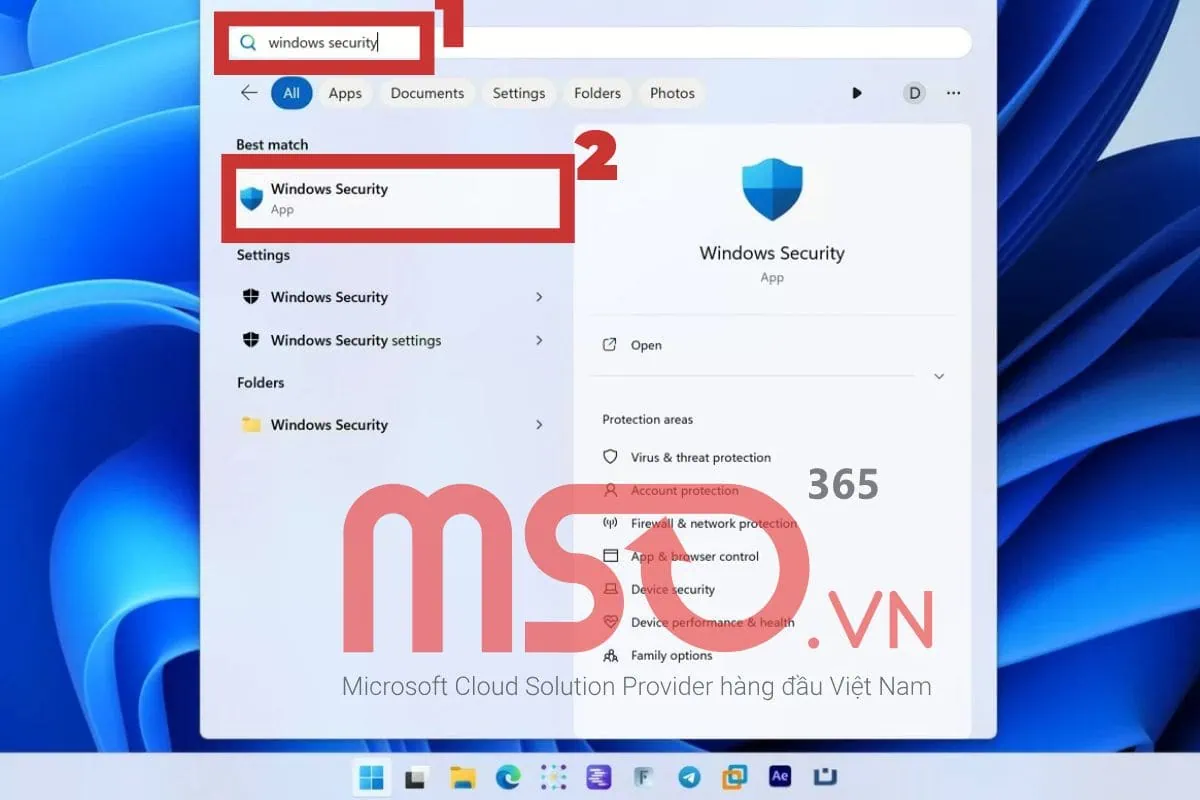
– Bước 3: Sau khi phần mềm Windows Security được mở ra, bạn hãy điều hướng đến phần Virus & threat protection >> rồi nhấn chọn nút Turn on để mở tính năng này.
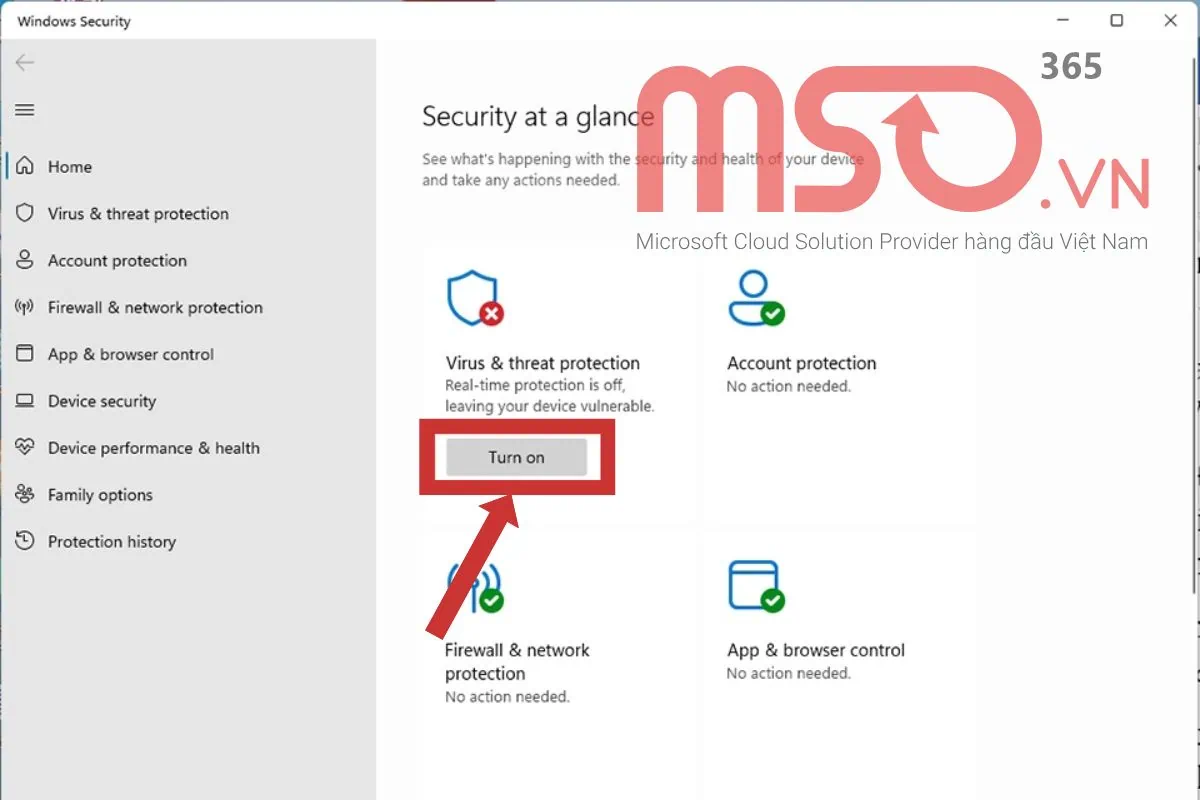
– Bước 4: Sau đó, một hộp thoại yêu cầu xác nhận sẽ được hiển thị >> bạn hãy nhấn Yes để xác nhận rằng mình muốn kích hoạt công cụ bảo mật Microsoft Windows Security.
Ngay sau đó, phần mềm Windows Security sẽ được kích hoạt ngay lập tức, lúc này bạn có thể bắt đầu mở và sử dụng nó trên thiết bị Windows 11 của mình. Hãy tiếp tục theo dõi bài viết này để biết thêm một số cách sửa lỗi không mở được Windows Security khác nữa nhé.
Khởi động lại ứng dụng Windows Security Center Service
Windows Security Center Service là ứng dụng trung tâm bảo mật của Windows mỗi khi bạn khởi động máy tính Windows 11 của mình. Khi ứng dụng này bị tắt hoặc bị vô hiệu hóa hay gặp sự cố, bạn sẽ không thể truy cập và không mở được Windows Security Win 11 trên thiết bị mình sử dụng. Vì thế, để sửa được lỗi Windows Security này, bạn cần phải khởi động lại dịch vụ Windows Security Center Service.
Dưới đây là hướng dẫn chi tiết của MSO về cách khởi động lại dịch vụ bảo mật Windows Security Center Service:
– Bước 1: Đầu tiên, bạn hãy nhấn chọn nút menu Start trên thanh công cụ Taskbar >> rồi gõ từ khóa “services.msc” >> sau đó nhấn Enter để mở hệ thống Services trên thiết bị của mình.
Bạn cũng có thể sử dụng tổ hợp phím tắt Windows + R >> rồi gõ từ khóa “services.msc” >> nhấn OK hoặc phím Enter để mở Services.
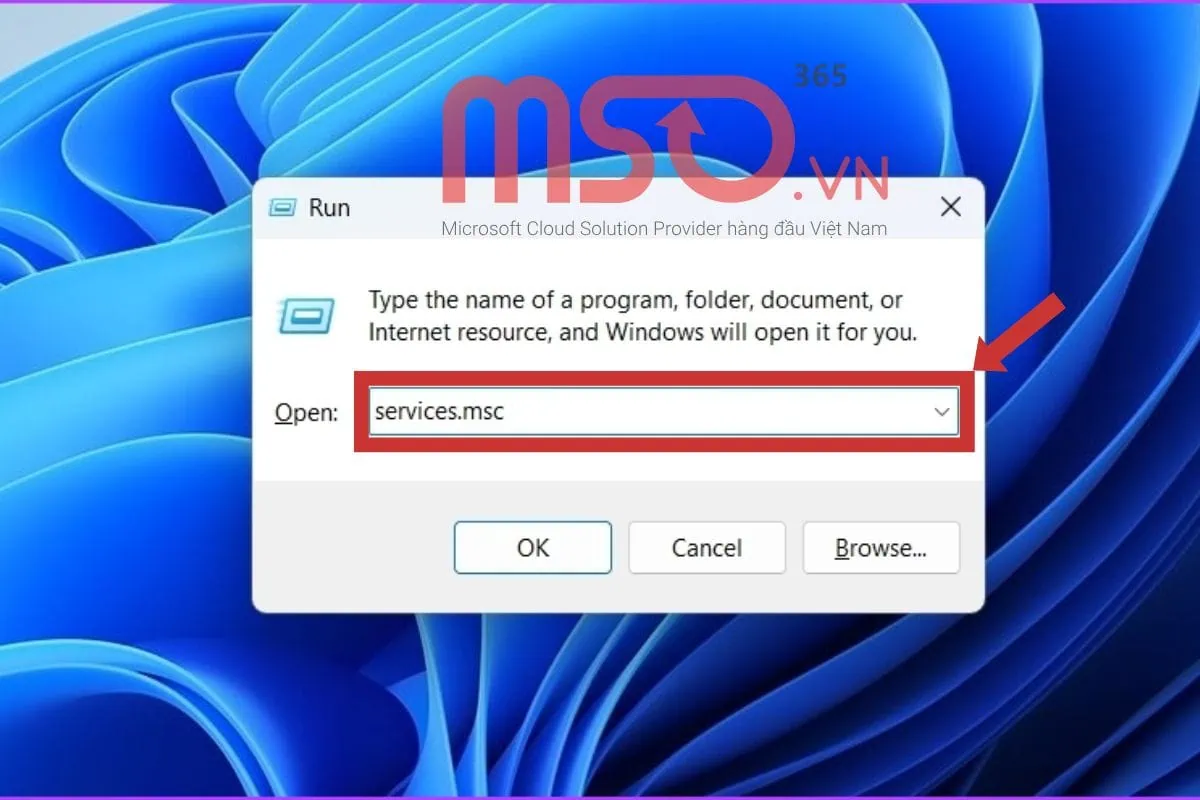
– Bước 2: Khi cửa sổ Services được hiển thị >> bạn hãy điều hướng trong ngăn Services (Local) bên phải >> rồi tìm kiếm đến mục “Security Center”.
* Mẹo: Vì các mục trong ngăn này được hiển thị lần lượt theo thứ tự bảng chữ cái, nên bạn có thể nhanh chóng tìm kiến đến phần chữ S là có thể tìm kiếm được mục này.
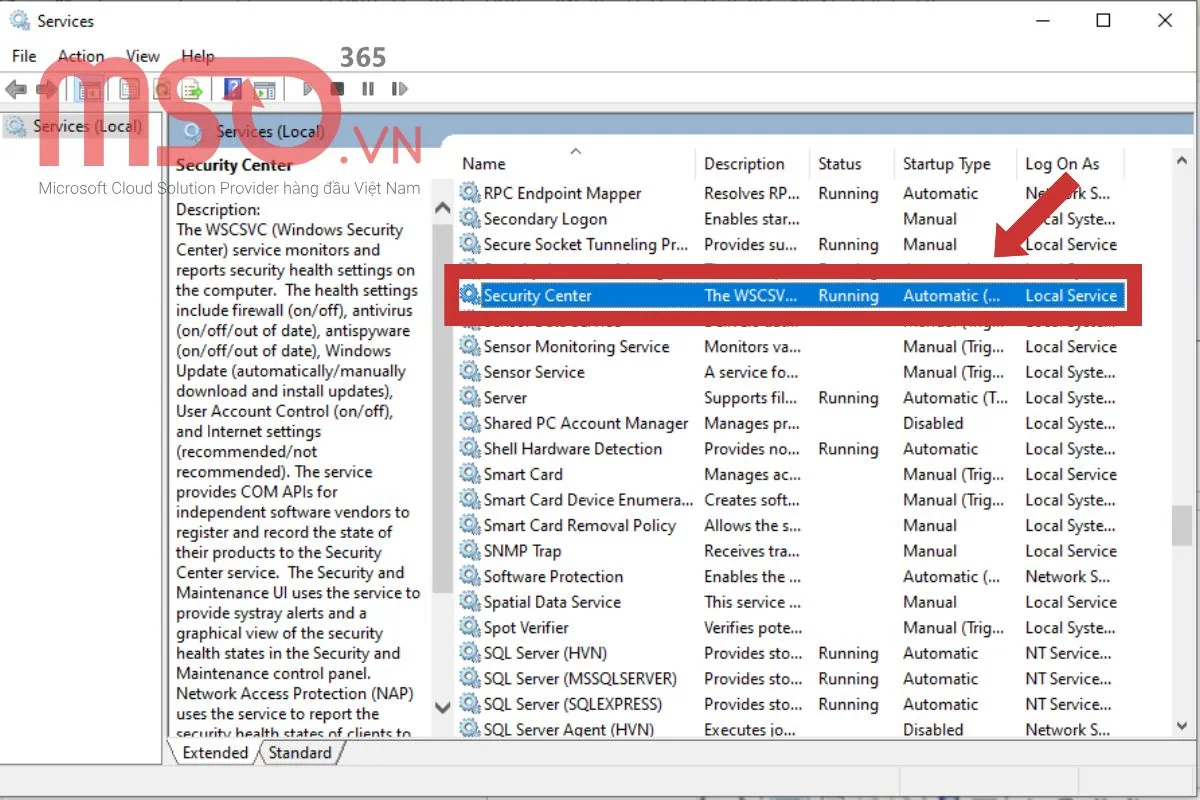
– Bước 3: Tiếp theo, bạn hãy nhấn chuột phải vào mục “Security Center” >> rồi sau đó nhấn chọn tùy chọn “Restart” từ danh sách tùy chọn mới xuất hiện để khởi động Security Center.
Ngay sau đó, phần mềm Windows Security sẽ được khởi động lại và bạn có thể thử mở lại nó Windows Security ngay bây giờ để kiểm tra xem nó có được hoạt động bình thường không.
Chạy SFC và DISM
Nếu như file hệ thống trên thiết bị của bạn gặp vấn đề hay bị hỏng, các thành phần tích hợp của Windows 11 như sẽ không thể chạy và hoạt động bình thường được, từ đó xảy ra lỗi không thể mở được Windows Security Win 11. Vì vậy, nếu bạn gặp phải tình trạng này, bạn nên thử sử dụng các công cụ kiểm tra và sửa chữa lỗi tự động như System File Checker (SFC) hay Deployment Image Servicing and Management (DISM) để khắc phục lỗi đó.
Bạn có thể khởi chạy SFC và DISM thông qua Command Prompt bằng cách thực hiện các thao tác như sau:
– Bước 1: Đầu tiên, bạn hãy mở hộp thoại Start bằng cách nhấn phím biểu tượng Windows trên bàn phím >> rồi sau đó nhập từ khóa “cmd” để tìm kiếm trình chạy lệnh Command Prompt của hệ thống thiết bị mình.
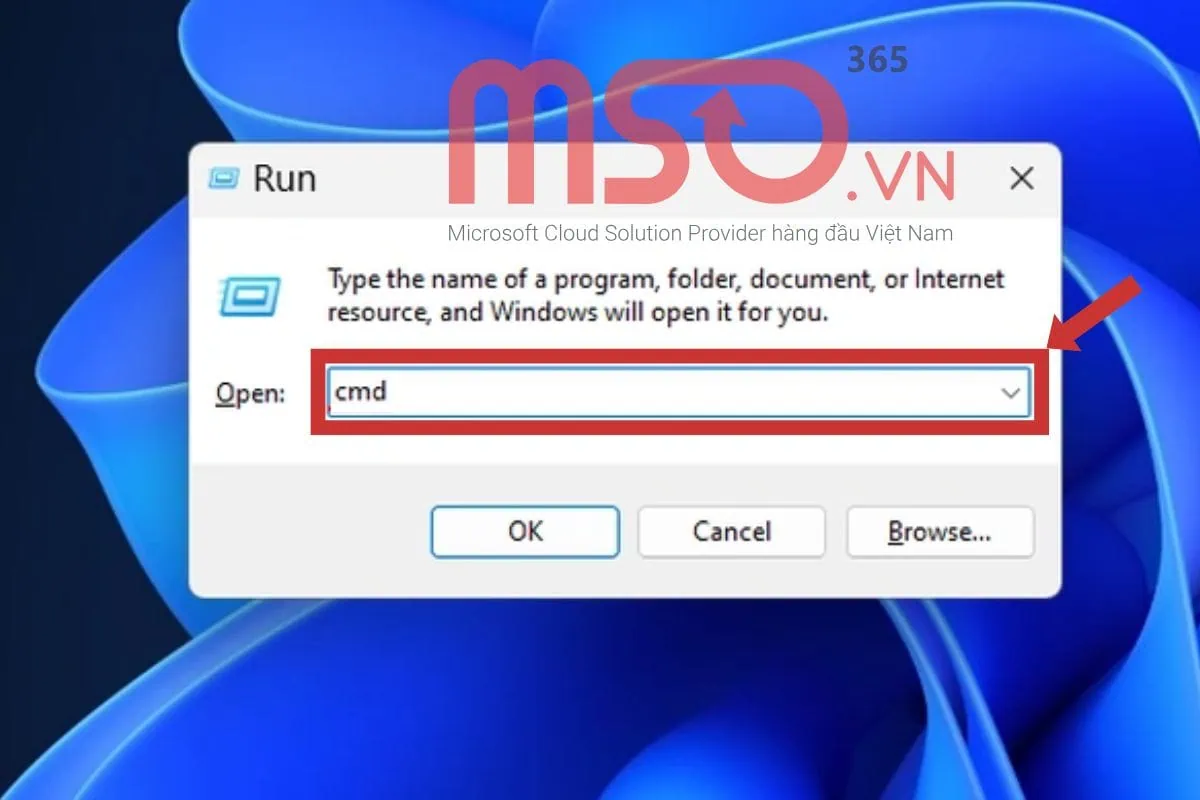
– Bước 2: Sau đó, bạn hãy nhấn vào tùy chọn Run as administrator để mở Command Prompt với quyền admin.
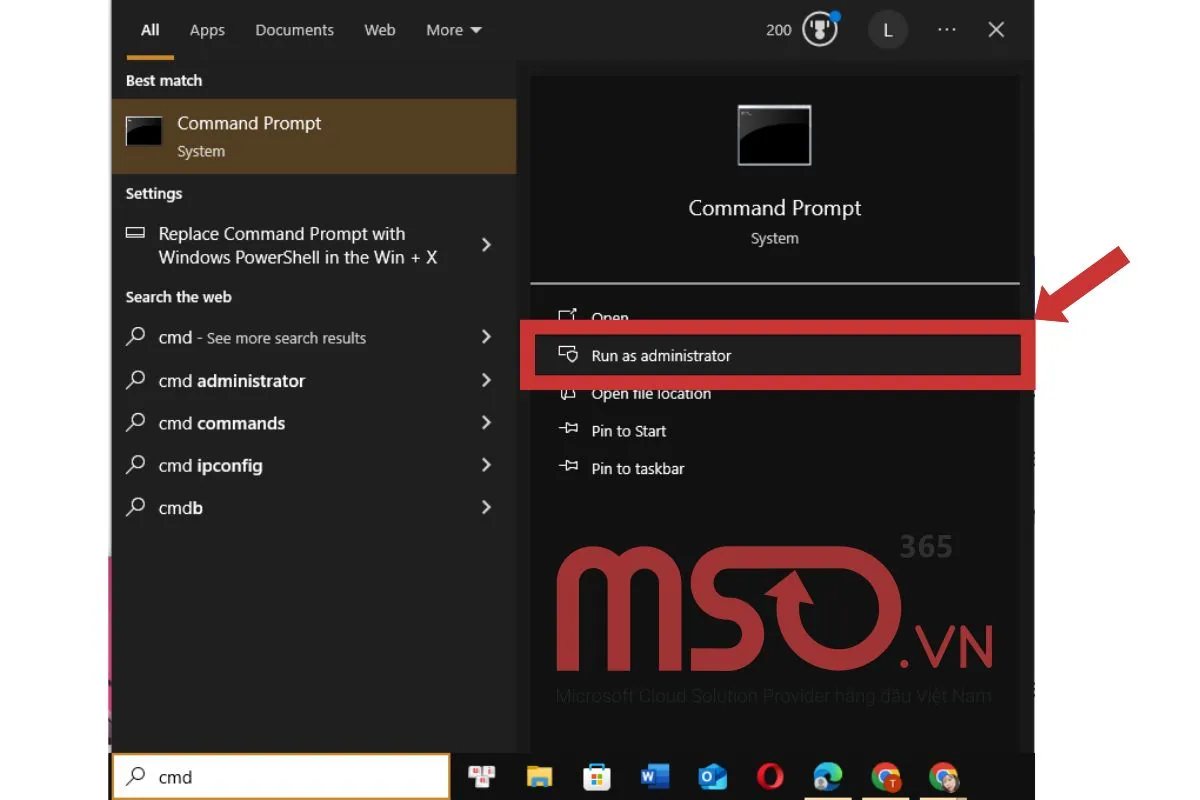
– Bước 3: Khi cửa sổ Command Prompt hiển thị trên màn hình >> bạn hãy nhập lệnh sfc /scannow >> rồi nhấn phím Enter và chờ công cụ quét và sửa chữa lỗi hệ thống thiết bị của bạn.
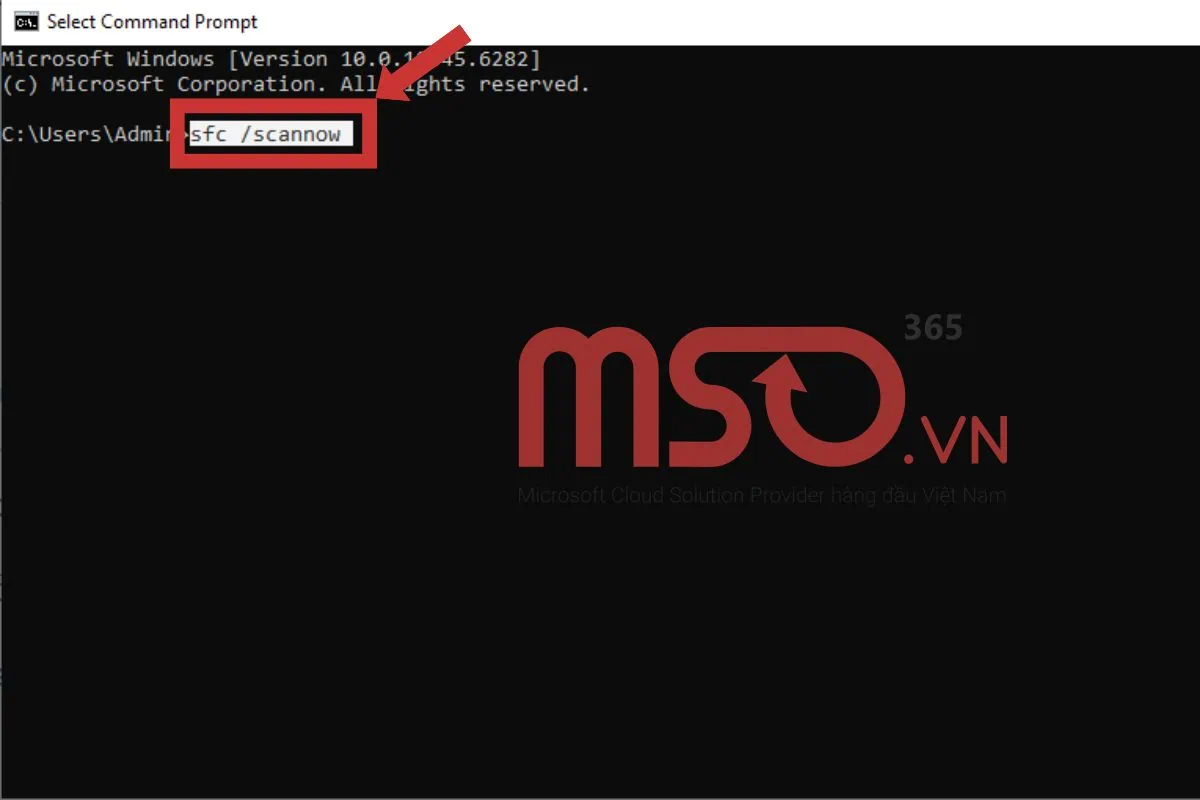
– Bước 4: Sau đó, bạn tiếp tục nhập lệnh DISM /Online /Cleanup-Image /RestoreHealth vào giao diện nhập lệnh của Command Prompt >> rồi tiếp tục nhấn phím Enter và chờ công cụ quét và sửa hệ thống của bạn.
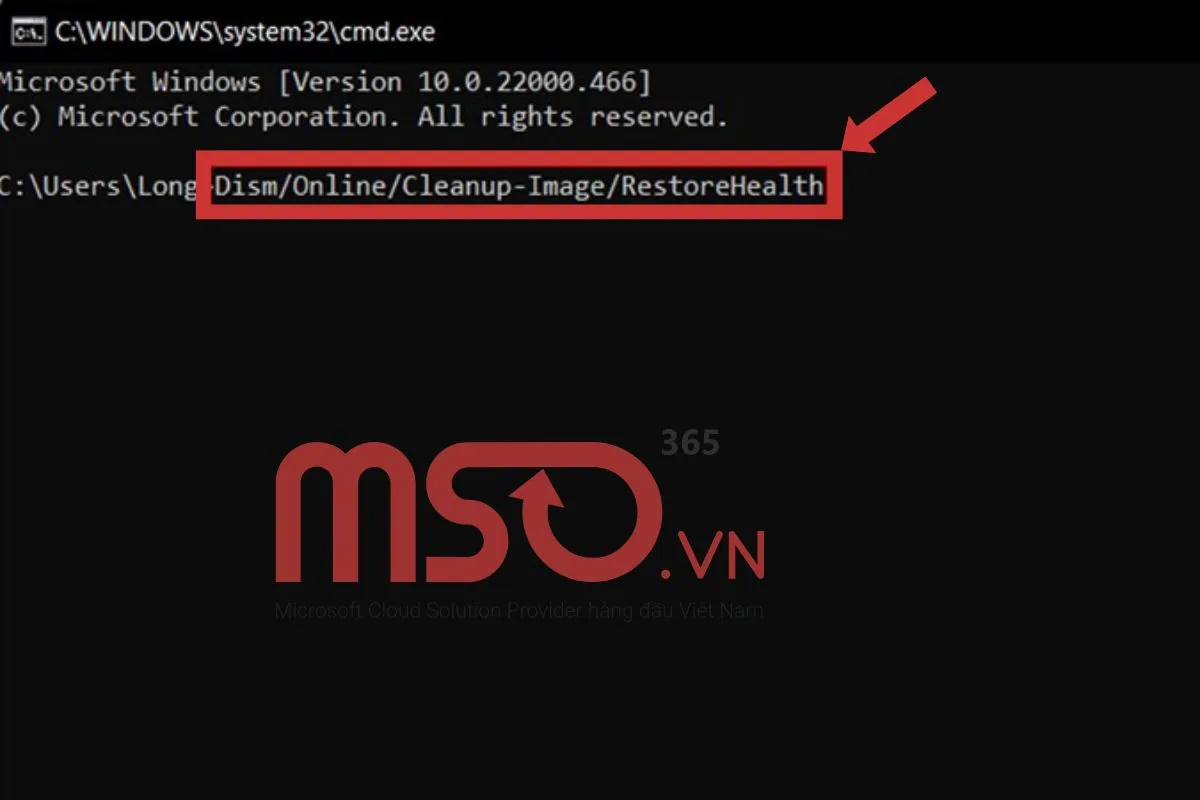
Các lệnh này sẽ giúp bạn yêu cầu tự động kiểm tra và sửa lỗi file hệ thống trên thiết bị của mình.
– Bước 5: Cuối cùng, bạn hãy khởi động lại thiết bị của mình và kiểm tra xem vấn đề đã được khắc phục hay chưa.
Nếu như các cách trên đây vẫn không thể giúp bạn khắc phục được lỗi không mở được Windows Security Win 11, thì bạn hãy tiếp tục theo dõi bài viết này và tham khảo những cách tiếp theo được chúng tôi hướng dẫn để khắc phục lỗi nhanh chóng và hiệu quả nhé.
Vô hiệu hóa các ứng dụng, dịch vụ chạy nền
Một cách khác nữa để giúp bạn có thể xử lý và khắc phục được lỗi không mở được Windows Security Win 11 đó chính là vô hiệu hóa các ứng dụng chạy nền trên thiết bị của mình. Bởi những ứng dụng chạy nền trên thiết bị sẽ có thể xung đột và gây ra lỗi Windows Security không mở được trên Windows 10 và 11.
Để vô hiệu hóa các ứng dụng chạy nền, bạn có thể sử dụng Task Manager và tiếp tục thực hiện theo những thao tác được chúng tôi hướng dẫn dưới đây:
– Bước 1: Đầu tiên, bạn hãy nhấn phím tắt có biểu tượng Windows >> rồi nhập từ khóa “Task Manager” vào ô tìm kiếm >> rồi nhấn phím Enter hoặc nhấn tùy chọn Open tại mục Task Manager trong kết quả tìm kiếm để mở trình quản lý tác vụ Task Manager trên thiết bị.
* Mẹo: Bạn cũng có thể mở nhanh trình quản lý Task Manager bằng cách nhấn tổ hợp phím tắt Ctrl + Shift + Esc.
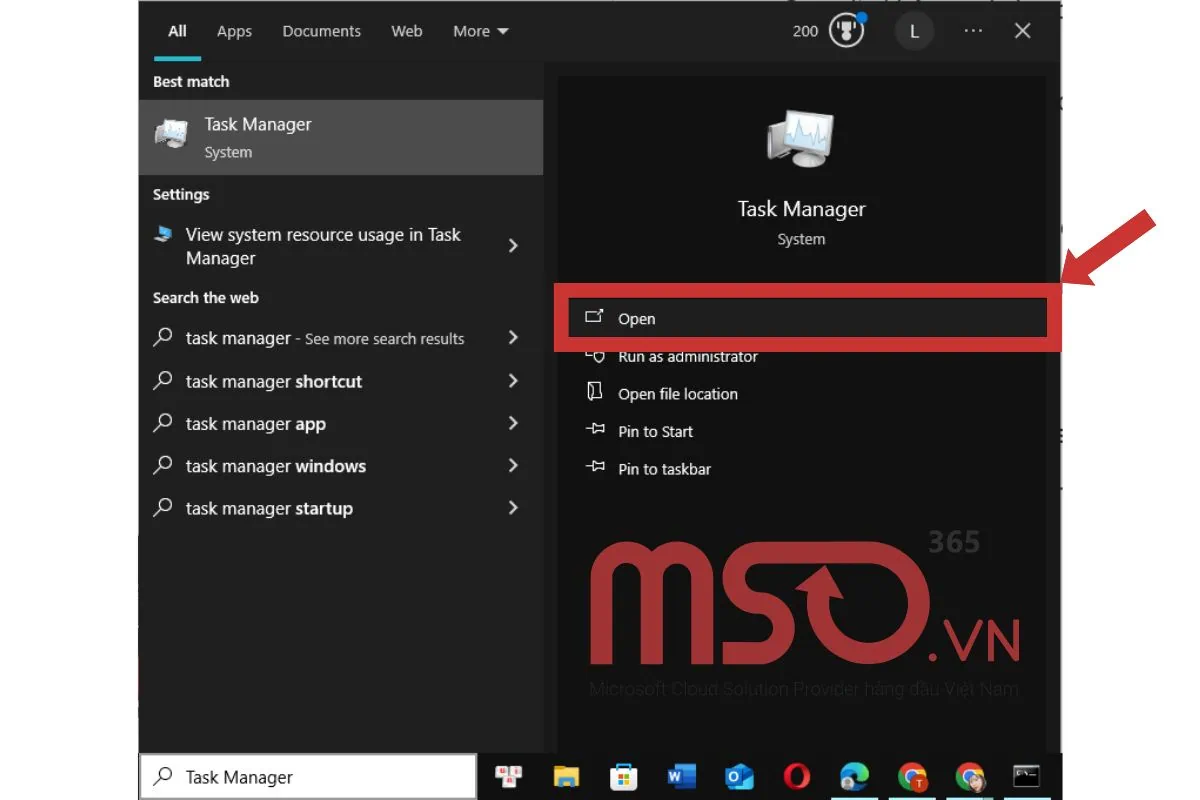
– Bước 2: Trong cửa sổ Task Manager mới được hiển thị >> bạn hãy nhấn chọn vào tab Startup >> sau đó hãy tiến hành Vô hiệu hóa (Disable) tất cả các ứng dụng đang chạy nền Enable.
Để vô hiệu hóa, bạn hãy nhấn chuột phải vào ứng dụng mình muốn >> rồi nhấn vào tùy chọn Disable là xong.
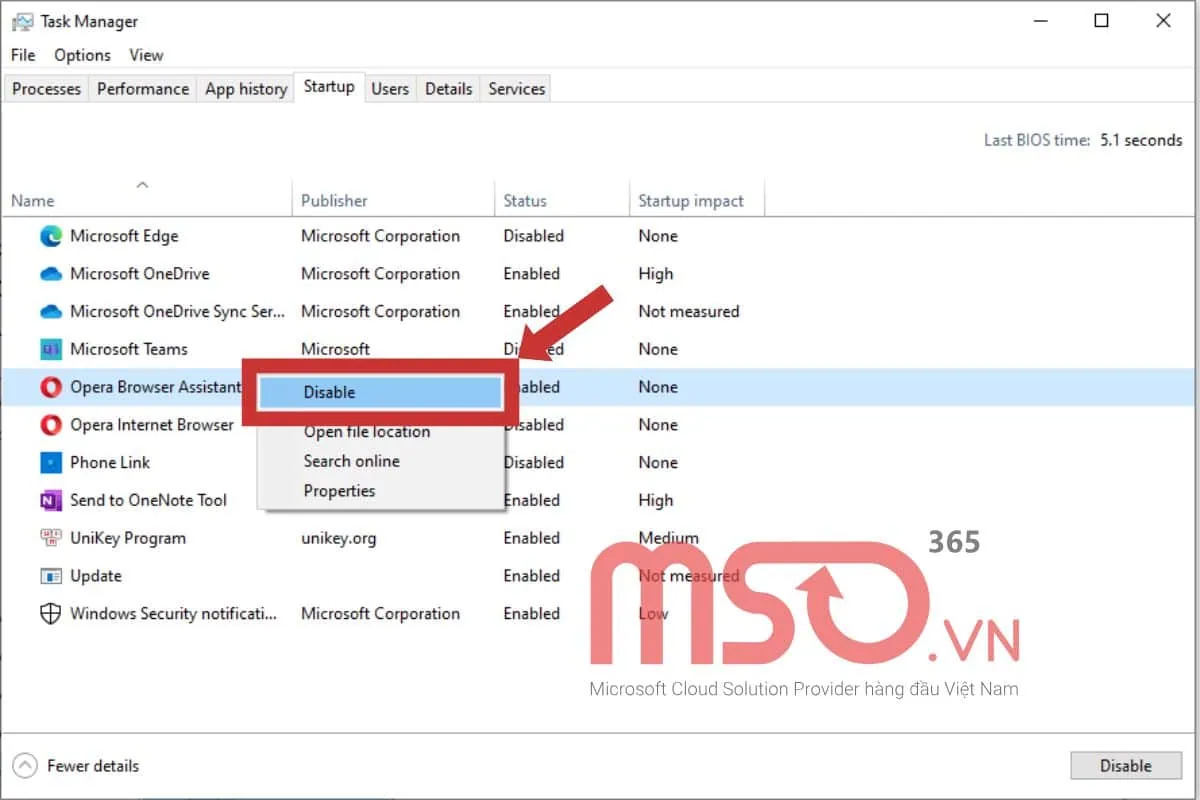
– Bước 3: Tiếp đến, bạn hãy nhấn tổ hợp phím tắt Windows + R để mở ứng dụng Run >> sau đó hãy nhập từ khóa “msconfig” >> rồi nhấn phím Enter để mở cửa sổ System Configuration.
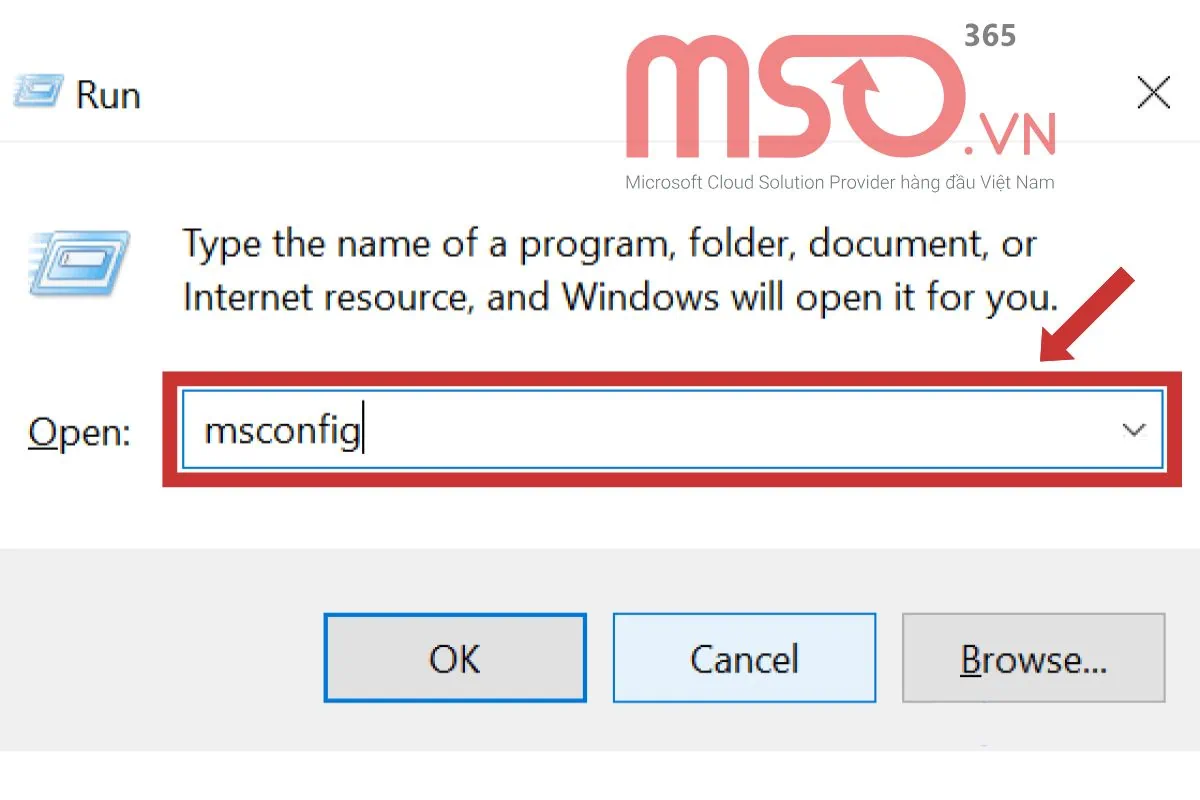
– Bước 4: Trong cửa sổ System Configuration mới hiển thị >> bạn hãy nhấn chọn tab Services >> rồi nhấn tích chọn vào mục Hide all Microsoft services >> sau đó nhấn mục Disable All để vô hiệu hóa tất cả các dịch vụ chạy nền.
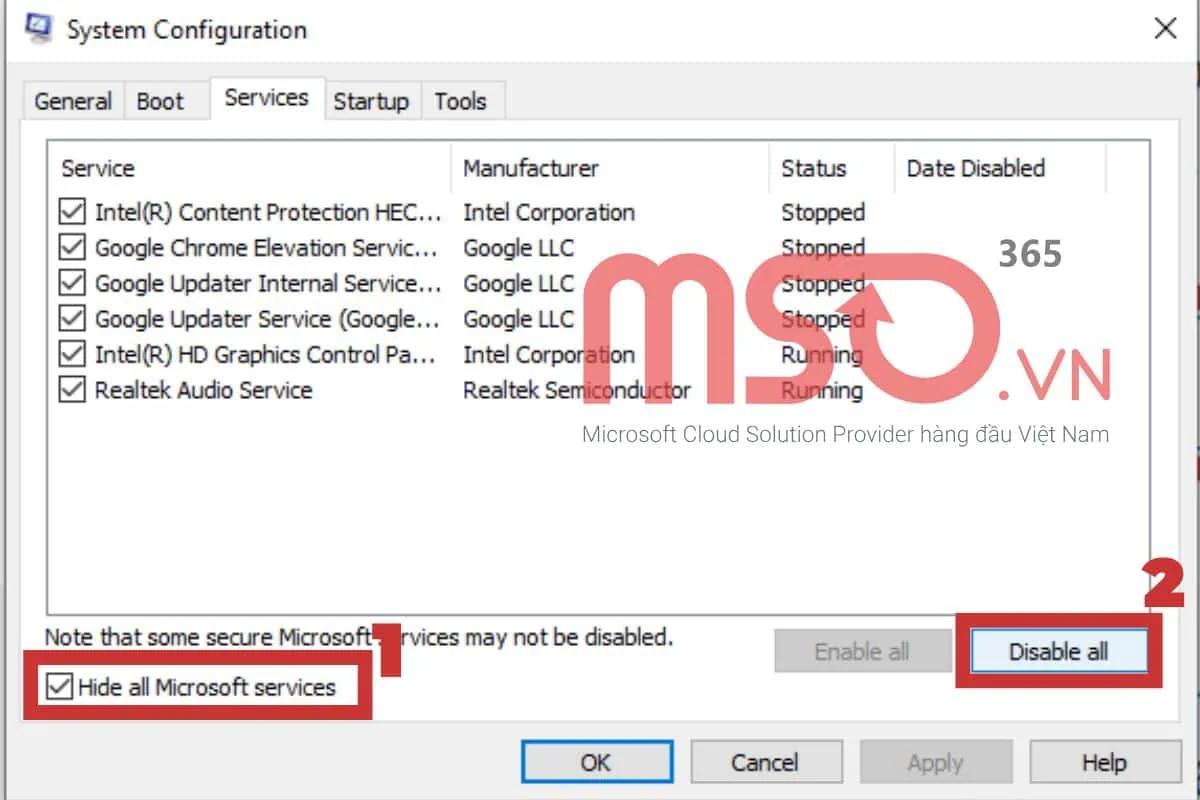
– Bước 5: Sau khi đã vô hiệu hóa tất cả các ứng dụng và dịch vụ chạy nền trong hệ thống thiết bị của mình thành công, bạn hãy tiến hành khởi động lại thiết bị của mình >> sau đó bạn hãy mở lại từng dịch vụ để kiểm tra xem ứng dụng nào gây lỗi và xóa bỏ nó là được.
Như vậy, bạn đã có thể sửa được lỗi không mở Windows Security được một cách nhanh chóng và dễ dàng rồi đó. Nếu như vẫn không mở được thì có thể tham khảo thêm những hướng dẫn trong phần tiếp theo của chúng tôi.
Vô hiệu hoá các chương trình diệt virus của phần mềm bên thứ ba
Theo mặc định thì Windows Security sẽ bị tắt hoàn toàn hoặc tắt một số tính năng khi thiết bị được cài một chương trình diệt virus của bên thứ ba để đảm bảo không xuất hiện một tình trạng xung đột nào giữa các tính năng của các giải pháp bảo mật đó. Vì vậy, để khắc phục lỗi không mở được Windows Security Win 11, bạn hãy tiến hành vô hiệu hóa các chương trình diệt virus của phần mềm bên thứ ba hoặc gỡ bỏ chúng khỏi thiết bị của mình.
Để vô hiệu hóa các chương trình diệt virus của các phần mềm bảo mật bên thứ ba khỏi thiết bị của mình, bạn hãy thực hiện theo những bước như hướng dẫn sau:
– Bước 1: Đầu tiên, bạn hãy mở cửa sổ cài đặt hệ thống (Settings) trên thiết bị của mình bằng cách nhấn tổ hợp phím tắt Windows + I.
– Bước 2: Trong cửa sổ Settings vừa mới xuất hiện, bạn hãy nhấn chọn mục Apps trên thành điều hướng góc trái >> sau đó hãy nhấn chọn mục Installed apps.
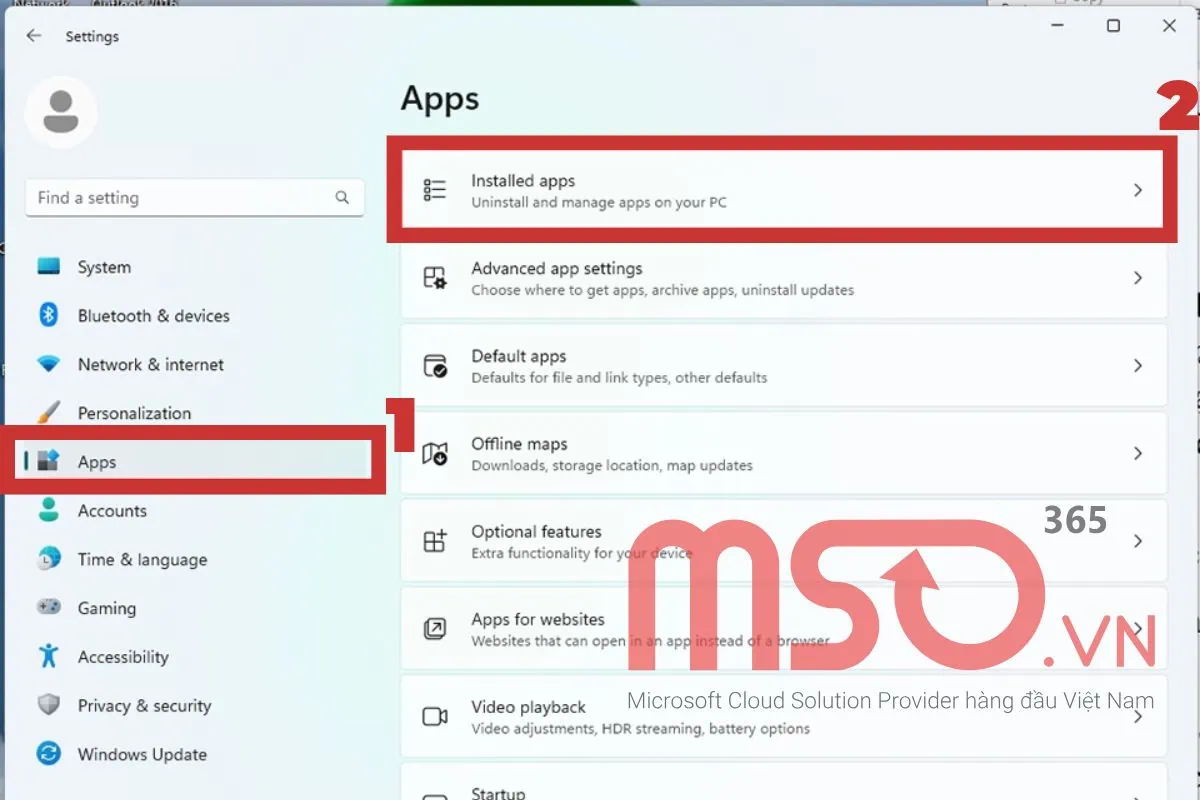
– Bước 3: Tiếp theo, bạn hãy tìm kiếm đến các phần mềm diệt virus đã cài đặt trên thiết bị máy tính của mình. Lúc này, bạn hãy nhấn vào biểu tượng dấu ba chấm (…) tại phần mềm đó >> rồi nhấn chọn mục Uninstall để gỡ bỏ nó.
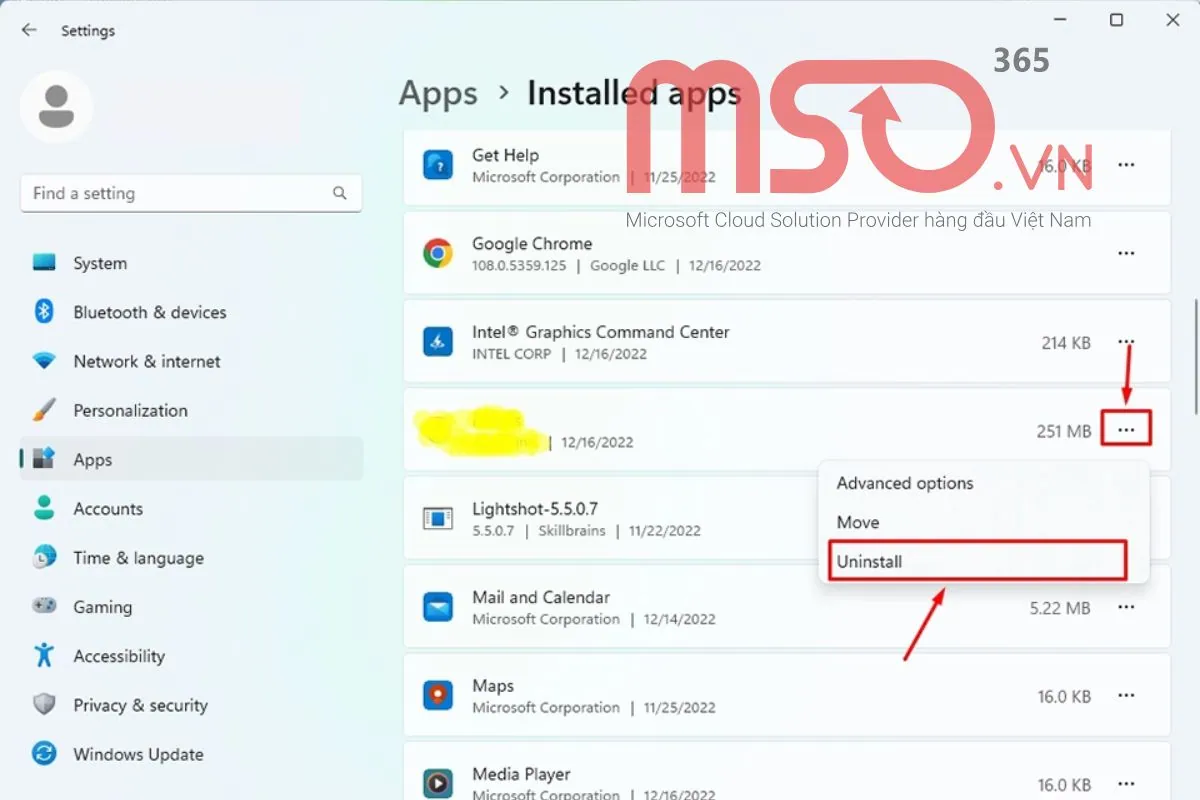
– Bước 4: Cuối cùng, bạn hãy khởi động lại thiết bị và mở lại phần mềm Windows Security theo cách thủ công để kiểm tra và hoàn tất.
Repair, Reset và update Windows Security
Nếu như bạn đã tiến hành toàn bộ các cách được hướng dẫn phía trên mà vẫn không thể mở được phần mềm Windows Security, thì cách đặt lại hoặc cập nhật/update Windows Security lúc này sẽ là một cách hữu dụng để bạn khắc phục lỗi Windows Security này.
Dưới đây là các bước thực hiện chi tiết để Repair và Reset Windows Security:
– Bước 1: Bạn hãy mở cửa sổ cài đặt hệ thống trong thiết bị của mình bằng cách nhấn tổ hợp phím tắt Windows + I >> sau đó hãy nhấn chọn vào mục Apps trên thanh điều hướng góc trái >> rồi nhấn chọn vào mục Apps & features.
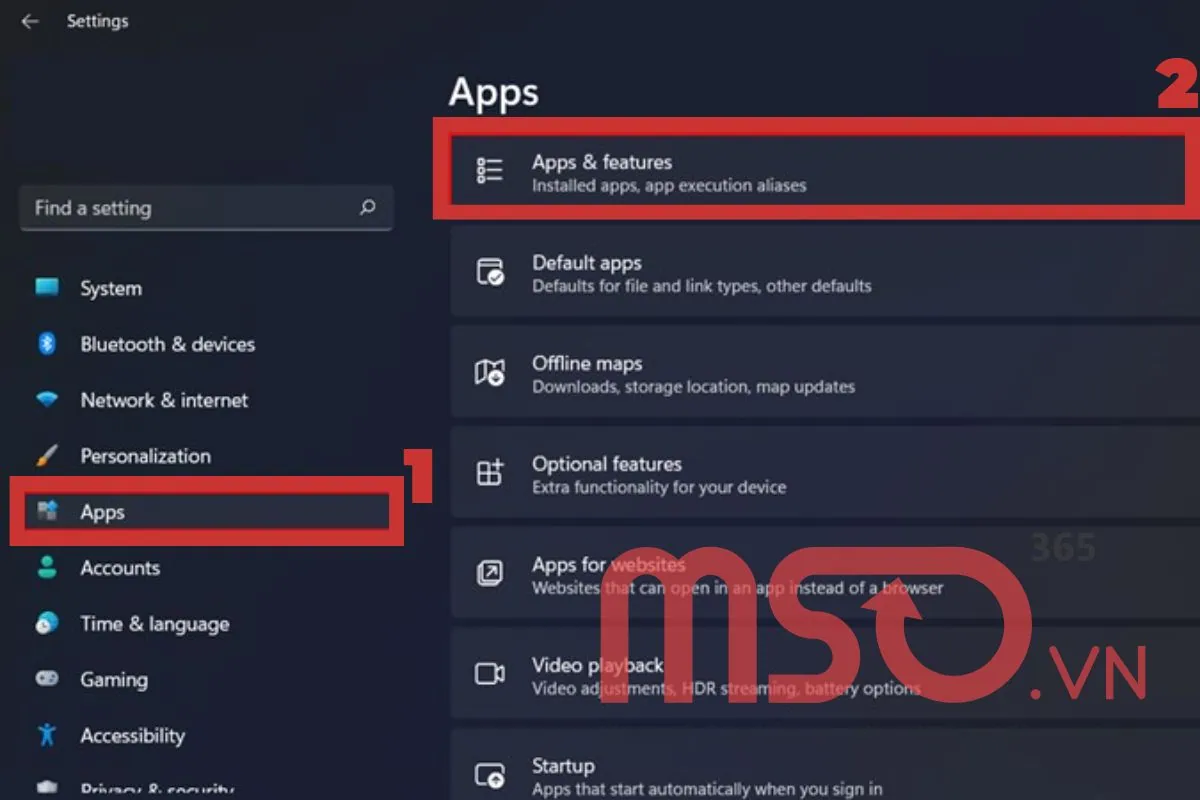
– Bước 2: Trong phần Apps & features, bạn hãy cuộn xuống phía dưới đến phần App list >> bạn hãy nhấn chọn vào biểu tượng ba chấm tại phần Windows Security >> rồi nhấn vào tùy chọn Advanced options trong danh sách tùy chọn vừa mới hiển thị.
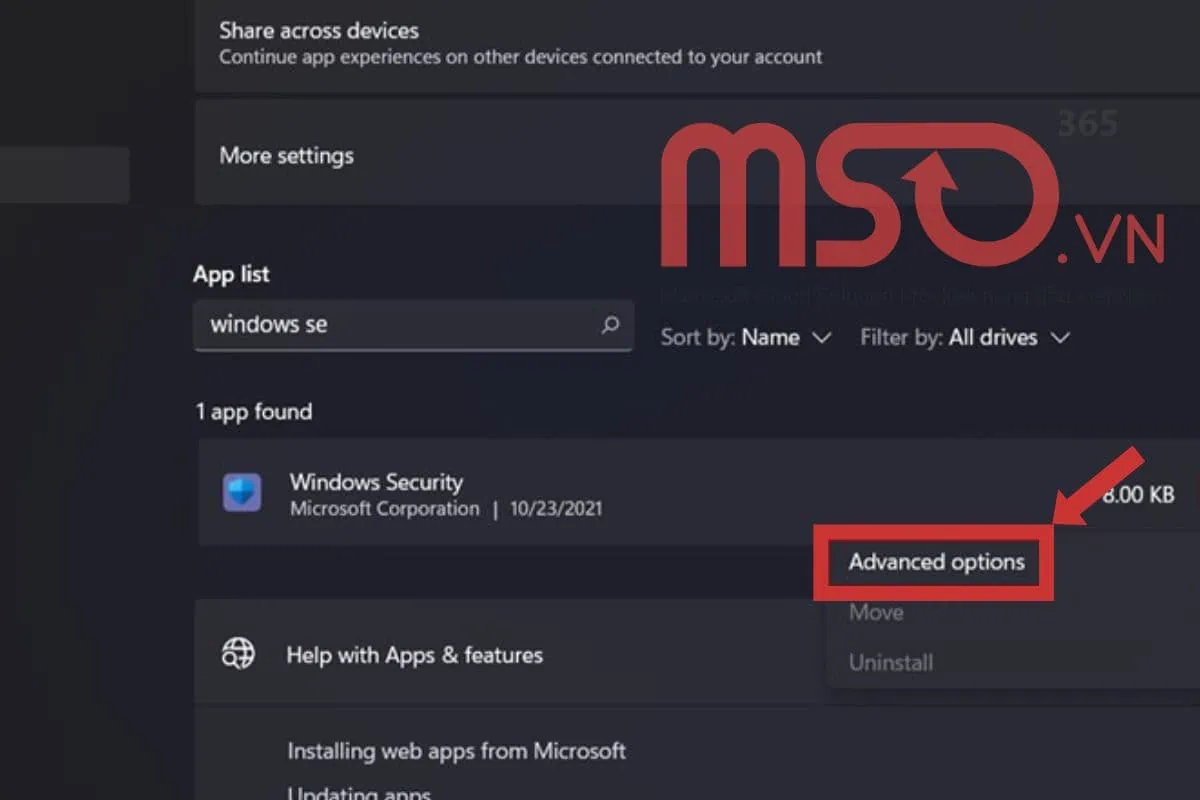
– Bước 3: Tiếp theo, khi phần cài đặt nâng cao hiển thị, bạn hãy nhấn lần lượt vào các nút Repair và Reset để sửa chữa và đặt lại phần mềm Windows Security.
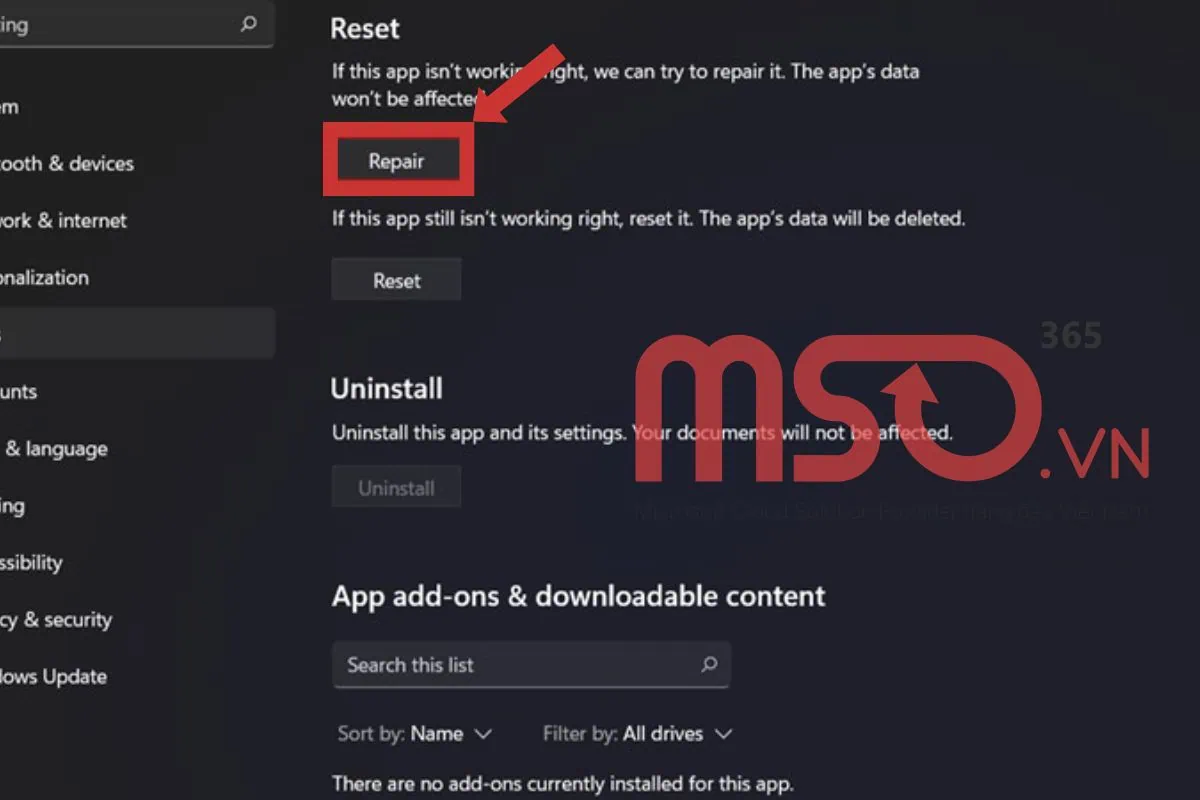
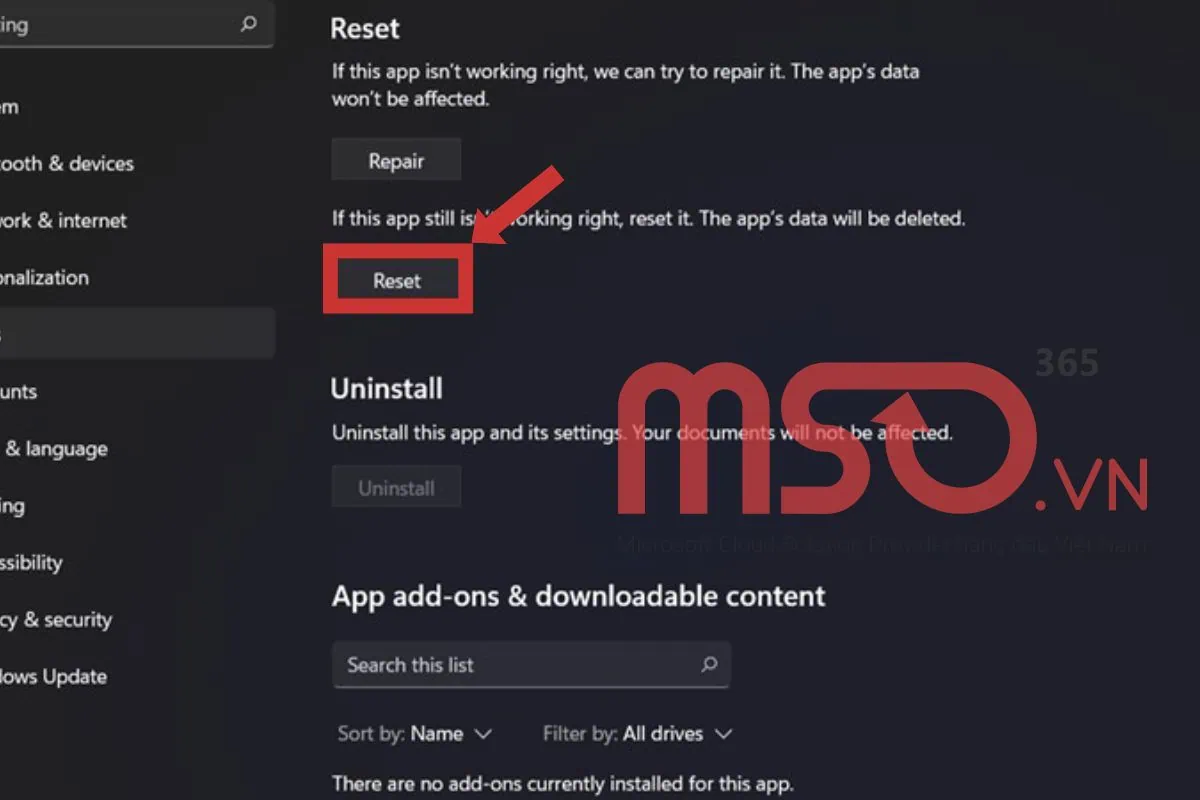
Để Update Windows Security, bạn chỉ cần truy cập vào phần Windows Update rồi thực hiện các thao tác cập nhật hệ điều hành Windows như bình thường để nhận các bản cập nhật và bản vá, bao gồm cả Windows Security. Cập nhật ngày giờ chính xác sẽ giúp bạn hạn chê tối đa những xung đột trên máy tính và ứng dụng của mình, vì thế bạn có thể thực hiện cách này để khắc phục lỗi không mở được Windows Security một cách nhanh chóng.
Cập nhật ngày giờ chính xác trên Win 11
Bằng cách cập nhật ngày và giờ chính xác trên thiết bị Windows 11 của bạn cũng sẽ là một cách để giúp bạn có thể sửa chữa được lỗi không mở được Windows Security Win 11. Để cập nhật ngày và giờ trên Win 11, bạn hãy tiến hành các thao tác sau đây:
– Bước 1: Bạn hãy nhấn vào biểu tượng Windows ở góc trái thanh Taskbar >> rồi chọn mục Settings để truy cập vào cửa sổ cài đặt hệ thống của thiết bị Windows 11 đó.
Hoặc, bạn cũng có thể mở cửa sổ này bằng cách nhấn tổ hợp phím tắt Windows + I.
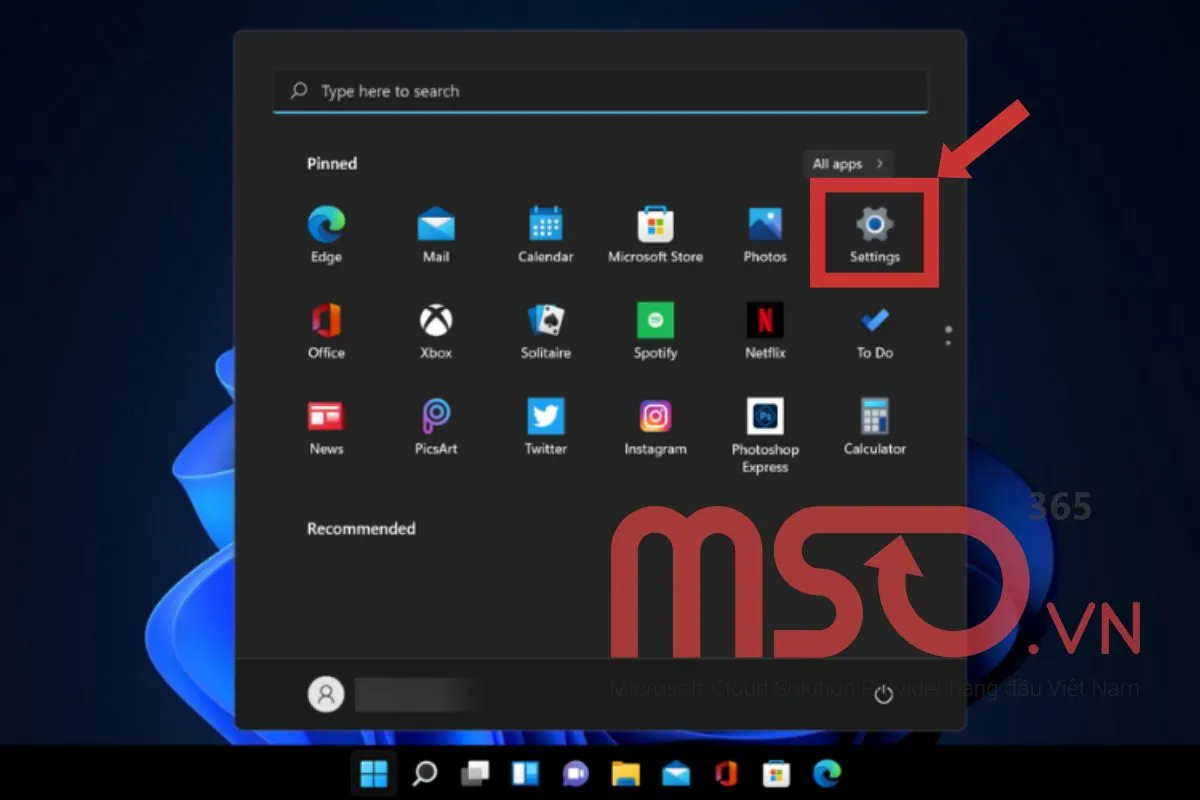
– Bước 2: Tiếp theo, trong cửa sổ Settings mới hiển thị >> bạn hãy nhấn chọn vào phần Time & language ở trên thanh điều hướng bên trái màn hình >> rồi tiếp tục nhấn chọn mục Date & Time trong khung bên phải.
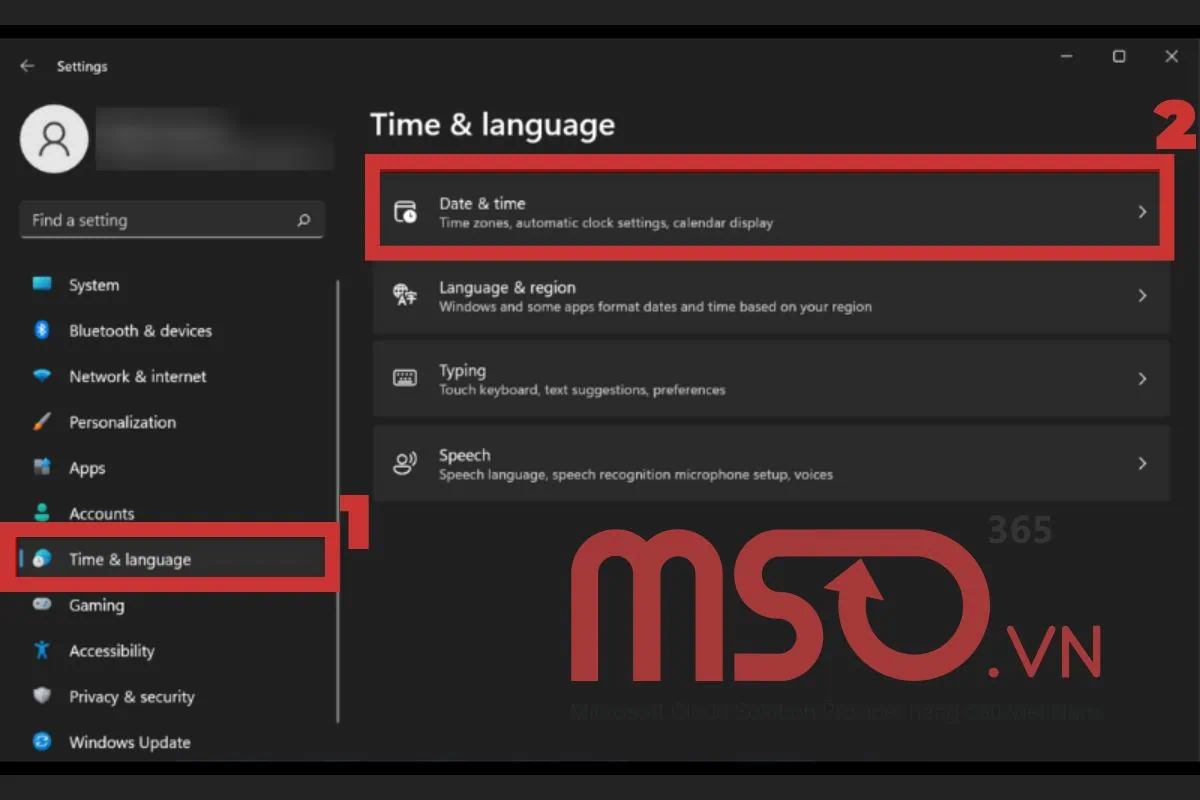
– Bước 3: Sau đó, bạn hãy điều hướng đến mục Set the date and time manually >> rồi nhấn nút Change ngay cạnh mục này để đặt lại ngày giờ chính xác cho thiết bị của mình.
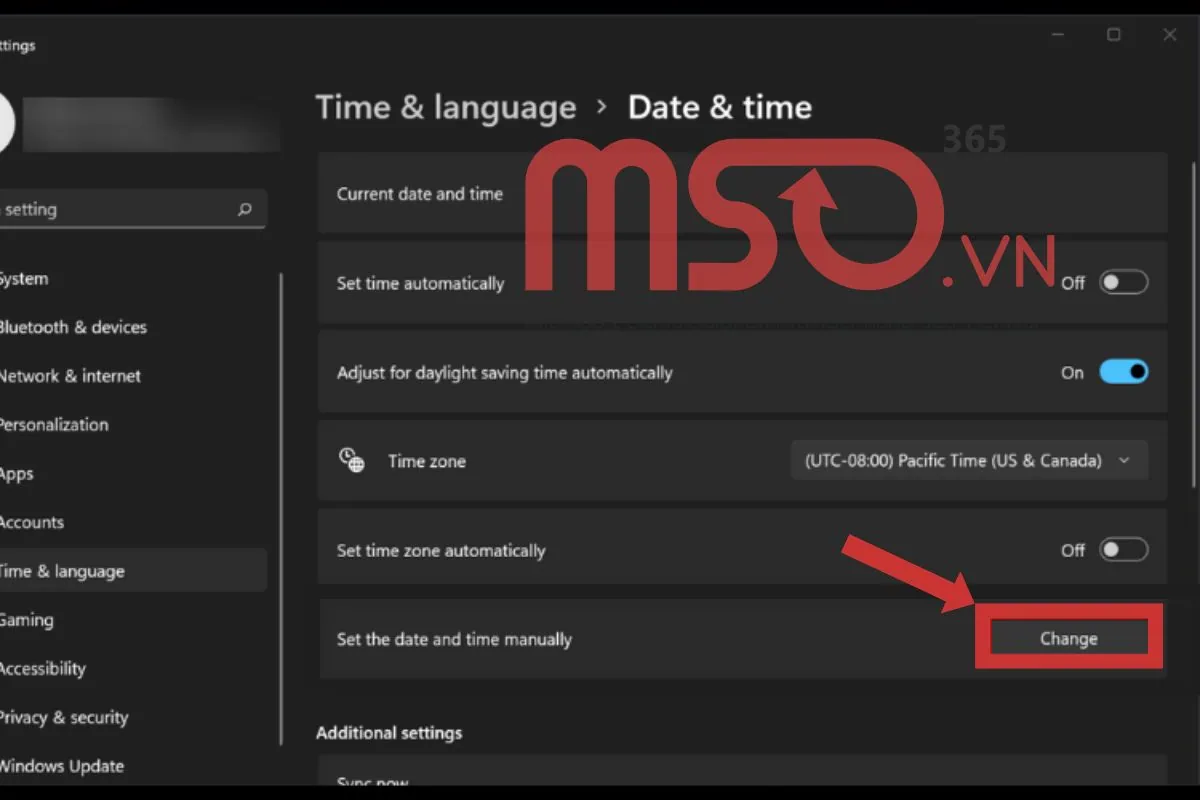
– Bước 4: Cuối cùng, bạn hãy khởi động lại thiết bị và truy cập vào phần mềm Windows Security để kiểm tra xem lỗi đã được khắc phục hay chưa.
Thay đổi máy chủ Proxy
Thay đổi máy chủ Proxy cũng sẽ là một cách hữu ích để giúp bạn có thể khắc phục được sự cố không mở được Windows Security Win 11 một cách nhanh chóng và hiệu quả nhất. Dưới đây là những thao tác cụ thể mà bạn có thể tiến hành theo để thay đổi máy chủ Proxy trên thiết bị của mình:
– Bước 1: Đầu tiên, bạn cũng hãy mở trình chạy lệnh Command Prompt trên thiết bị của mình bằng cách nhấn vào ô tìm kiếm trên thanh Taskbar >> rồi nhập từ khóa “Cmd” >> sau đó bấm nút Run as administrator để truy cập vào cửa sổ nhập lệnh với quyền Admin.
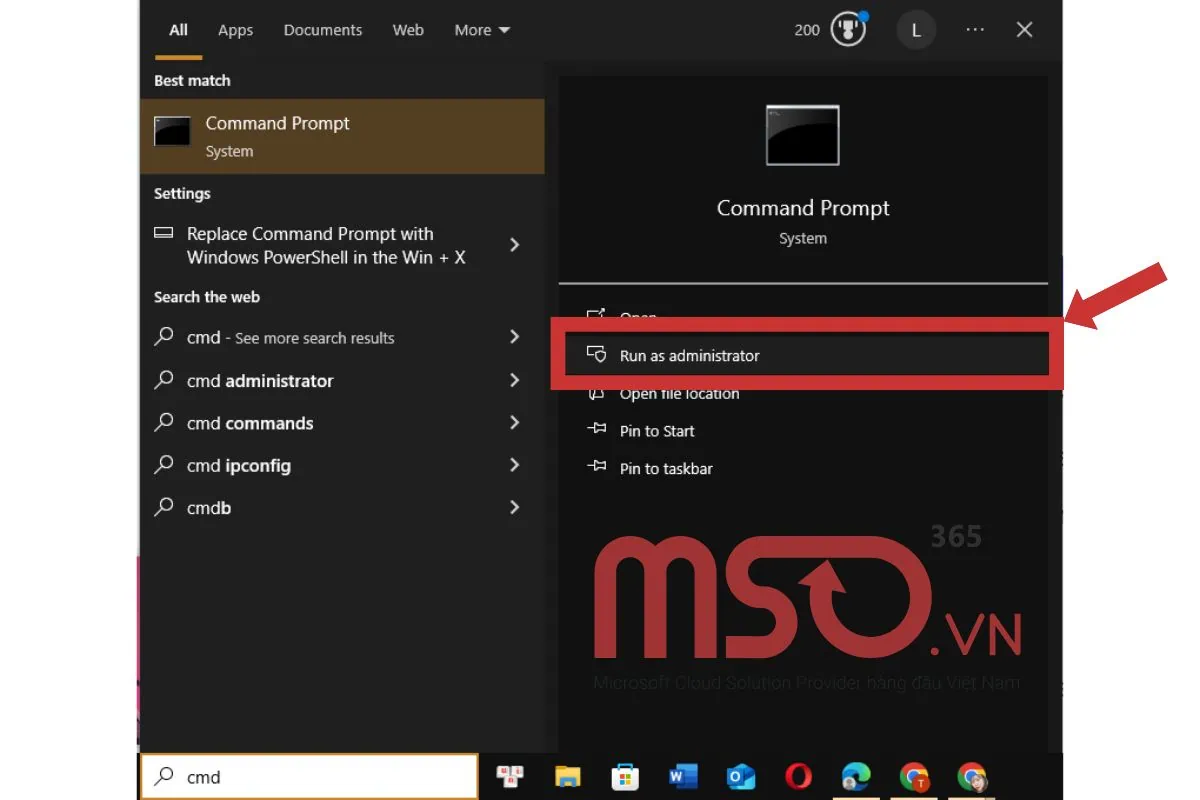
– Bước 2: Trong cửa sổ Command prompt được mở ra >> bạn hãy nhập vào cửa sổ đó dòng lệnh dưới đây >> rồi nhấn phím Enter để chạy lệnh và hoàn tất.
NETSH WINHTTP SET PROXY 1.1.1.1:8080
Hoặc:
NETSH WINHTTP SET PROXY MYPROXY.NET:8080
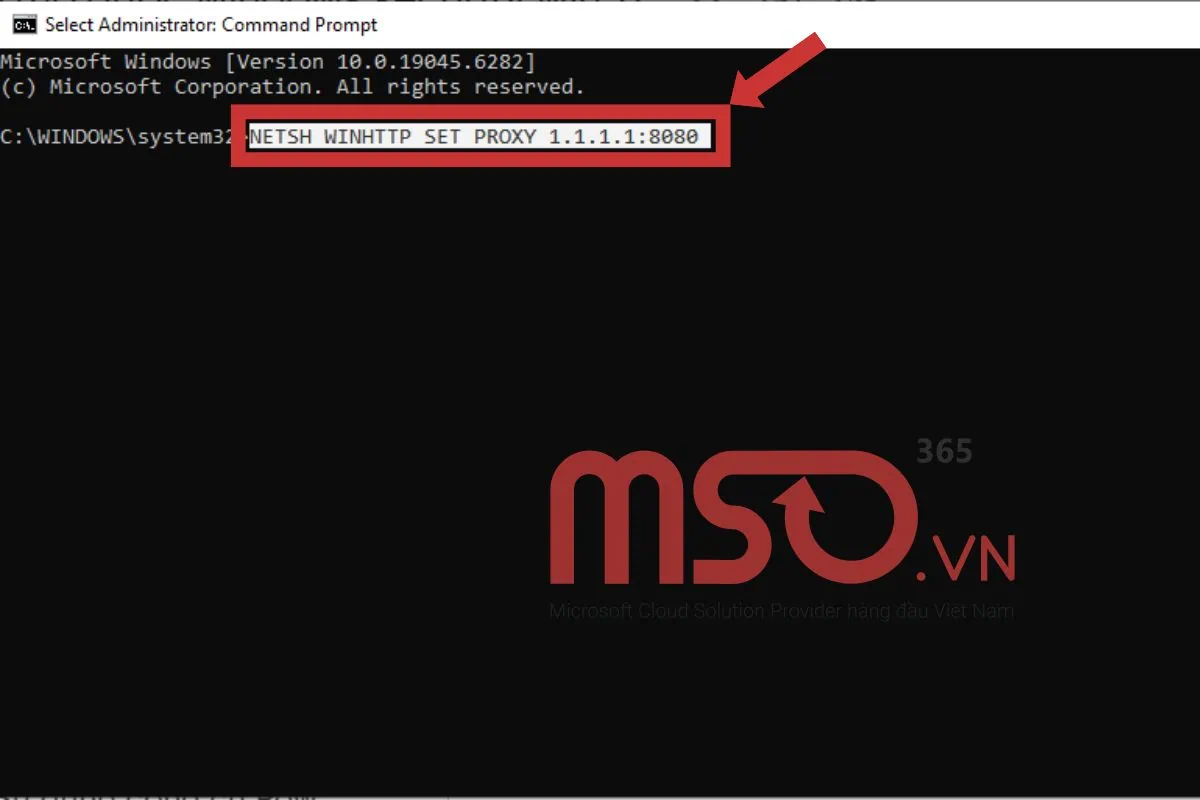
– Bước 3: Sau khi hoàn tất việc chạy lệnh phía trên, bạn hãy tiến hành khởi động lại hệ thống và kiểm tra xem liệu rằng lỗi Windows Security này đã được khắc phục thành công hay chưa.
Sử dụng công cụ PowerShell
Cách sử dụng công cụ PowerShell cũng được thực hiện tương tự để khắc phục được lỗi không mở được Windows Security Win 11 chỉ với các thao tác như sau:
– Bước 1: Bạn hãy nhấn phím tắt Windows >> rồi nhập từ khóa “PowerShell” vào ô tìm kiếm đó >> sau đó nhấn vào tùy chọn Run as administrator để truy cập với vai trò quản trị viên.
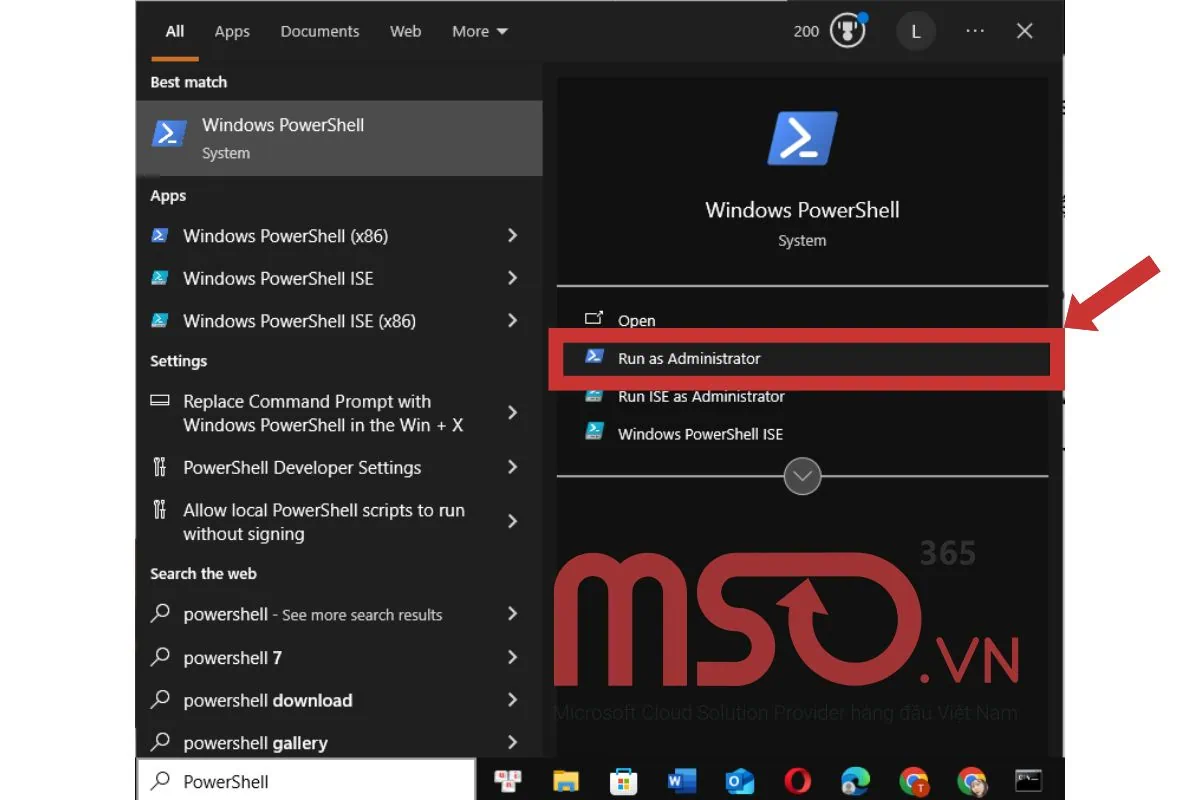
– Bước 2: Sau đó, bạn hãy sao chép và dán lệnh sau đây vào cửa sổ nhập lệnh >> rồi nhấn phím Enter để chạy lệnh và hoàn tất.
Get-AppxPackage Microsoft.SecHealthUI -AllUsers | Reset-AppxPackage
Cập nhật Windows 11
Cập nhật Windows 11 là một cách quan trọng để giúp thiết bị của bạn nhận được phiên bản và bản vá bảo mật mới nhất cho hệ điều hành của mình. Cách thức để cập nhật hệ điều hành Windows 11 cũng được thực hiện rất đơn giản với các thao tác như sau:
– Bước 1: Bạn hãy truy cập vào cửa sổ Settings bằng cách nhấn tổ hợp phím tắt Windows + I >> rồi sau đó hãy nhấn chọn vào phần Windows Update.
– Bước 2: Sau đó, bạn hãy nhấn chọn nút “Check for updates” để kiểm tra các bản cập nhật khả dụng với thiết bị của mình >> rồi tiến hành tải về và cài đặt các bản cập nhật mới nhất đó là hoàn tất.
Trên đây là toàn bộ các cách mà bạn có thể thực hiện theo để giải quyết được lỗi không mở được Windows Security Win 11, hãy thực hiện lần lượt theo những cách này để xử lý được những lỗi Windows Security này nhé. Bên cạnh đó, nếu như bạn đã thử hết tất cả các cách phía trên mà vẫn không thể mở được phần mềm Windows Security trên máy tính Windows 11 của mình, bạn có thể sẽ cần phải khởi động lại thiết bị hoặc liên hệ bộ phận hỗ trợ kỹ thuật của Microsoft đó.
Hãy tiếp tục theo dõi bài viết này để biết thêm một số mẹo hữu ích giúp bạn hạn chế được các lỗi Windows Security trên máy tính Windows 11 nhé.
Một số mẹo hạn chế lỗi Windows Security Win 11

Để hạn chế tối đa các lỗi của Microsoft Windows Security trên các thiết bị Windows 11 và đảm bảo nó luôn được hoạt động một cách ổn định nhất, bạn có thể tham khảo và thực hiện theo một số mẹo đã được chúng tôi gợi ý chi tiết trong nội dung phía dưới đây:
– Luôn cập nhật Windows đầy đủ: Microsoft thường phát hành các bản vá lỗi và cập nhật bảo mật định kỳ, vì thế bạn hãy cập nhật hệ điều hành Windows thường xuyên để đảm bảo thiết bị luôn nhận được các bản vá bảo mật và sửa lỗi từ Microsoft, từ đó có thể tránh được các lỗi do phiên bản hệ điều hành cũ.
– Gỡ phần mềm diệt virus bên thứ ba nếu không cần thiết: Nếu đã sử dụng Windows Security cho thiết bị của mình, bạn cần phải cân nhắc thật kỹ trước khi cài đặt các phần mềm bên ngoài khác. Một số phần mềm bảo mật bên thứ ba có thể xung đột với Windows Security, khiến ứng dụng không mở được và gây ra các lỗi bảo mật cho thiết bị của bạn. Nếu bạn chỉ cần bảo vệ cơ bản, hãy gỡ bỏ các phần mềm bên ngoài để Windows Security được hoạt động hiệu quả nhất.
– Đảm bảo ngày và giờ của hệ thống chính xác: Windows Security cần sử dụng đến thời gian để đảm bảo hoạt động liền mạch và hiệu quả cho những tính năng của nó như xác thực chứng chỉ, cập nhật dữ liệu và bảo vệ thời gian thực. Vì thế, bạn hãy đảm bảo rằng mình giữ đúng thời gian và múi giờ trên hệ thống để tránh ảnh hưởng đến các tiến trình hệ thống. Bạn có thể bật tính năng “Set time automatically” trong phần cài đặt Date & Time trên thiết bị của mình để thiết bị có thể cập nhật thời gian và múi giờ một cách tự động.
– Quét và sửa lỗi hệ thống định kỳ: Việc quét và sửa lỗi hệ thống định kỳ sẽ giúp bạn chủ động ngăn ngừa lỗi do file bị hỏng hoặc do cấu hình sai. Để quét và sửa lỗi hệ thống định kỳ, bạn hãy truy cập vào Command Prompt (Admin) >> sau đó hãy nhập lệnh sfc /scannow và DISM /Online /Cleanup-Image /RestoreHealth vào >> rồi nhấn phím Enter để yêu cầu kiểm tra và sửa lỗi file hệ thống.
– Sử dụng tài khoản có quyền quản trị: Một số tính năng bảo mật của Windows Security thường yêu cầu về quyền admin để truy cập và sử dụng, vì thế hãy đảm bảo rằng bạn đang đăng nhập bằng tài khoản có quyền quản trị hệ thống để tiếp tục sử dụng các tính năng này.
Bên cạnh các cách đã được chúng tôi hướng dẫn chi tiết phía trên, bạn cũng hãy đảm bảo rằng mình hiểu rõ về Registry và Group Policy khi sử dụng các tính năng này để tắt Windows Security, điều này sẽ giúp bạn tránh các lỗi liên quan đến phần mềm bảo mật này.
Trên đây là một số mẹo đơn giản nhưng rất hiệu quả để giúp bạn hạn chế lỗi và đảm bảo Windows Security trên các thiết bị Windows 11 của mình luôn được hoạt động ổn định nhất. Hãy áp dụng những mẹo được chúng tôi gợi ý phía trên để duy trì hệ thống bảo mật ổn định, tránh các lỗi không mở được Windows Security và bảo vệ cho máy tính của mình một cách toàn diện nhất nhé.
>>> Xem thêm: Hướng dẫn sử dụng Microsoft Defender chuẩn & đầy đủ
Các câu hỏi thường gặp
Windows Security có miễn phí trên Windows 11 không?
Có, Windows Security là một phần mềm bảo mật của Microsoft, trước đây gọi là Windows Defender. Các thiết bị hệ điều hành Windows 11 đều được tích hợp sẵn giải pháp bảo mật này, vì thế bạn có thể sử dụng hoàn toàn miễn phí mà không cần chi trả thêm chi phí hay cần cài đặt riêng để sử dụng. Các tính năng miễn phí bao gồm Microsoft Defender Antivirus, SmartScreen, Firewall & Network Protection, Device Security, App & Browser Control, cung cấp một giải pháp bảo vệ toàn diện cho phần cứng, phần mềm và thiết bị của người dùng.
Có cần một trình diệt virus riêng nếu đã có Windows Security không?
Không cần thiết, nếu bạn là người dùng phổ thông và chỉ cần dùng máy cho công việc thông thường thì Windows Security đã đủ mạnh để bảo vệ máy tính của bạn mà không cần cài đặt thêm các phần mềm diệt virus riêng bên ngoài. Tuy nhiên, nếu bạn là doanh nghiệp và cần phải bảo mật toàn diện cho thiết bị trong hệ thống của tổ chức mình, bạn có thể nâng cấp Windows Security và sử dụng thêm những giải pháp bảo mật khác của Microsoft để tăng cường khả năng bảo mật và quản lý tối đa.
Có nên tắt Windows Security trên Win 11 để cài phần mềm khác không?
Bạn không nên tắt Windows Security hoàn toàn trên thiết bị Windows 11 của mình mà chỉ nên tắt tạm thời nếu như phần mềm đó yêu cầu và ngay sau đó bạn cần phải bật lại hoặc có thể tắt hoàn toàn nó khi đã cài đặt một phần mềm bảo mật đáng tin cậy khác cho thiết bị. Vì nếu như bạn tắt vĩnh viễn phần mềm Windows Security trên Win 11 mà không có bất cứ biện pháp bảo mật nào khác thay thế thì sẽ khiến cho thiết bị đó của mình mất đi lớp bảo mật mặc định, dễ bị khai thác và dễ bị tấn công bởi các mối đe dọa mạng.
Lời kết
Bài viết này, MSO đã cung cấp hướng dẫn với tất cả các cách mà bạn có thể thực hiện theo để khắc phục lỗi không mở được Windows Security Win 11. Hãy tham khảo và thực hiện theo những cách thức kèm với thao tác chi tiết đã được chúng tôi hướng dẫn để có thể khắc phục được lỗi Windows Security này sao cho nhanh chóng và hiệu quả nhất nhé.
Nếu cần được hỗ trợ giải quyết bất cứ vấn đề kỹ thuật nào liên quan đến các sản phẩm và dịch vụ của Microsoft, bạn có thể liên hệ với MSO qua thông tin dưới đây để được hỗ trợ kịp thời nhé.
———————————————————
Fanpage: MSO.vn – Microsoft 365 Việt Nam
Hotline: 024.9999.7777